PCI e x1 — что это?
Опубликовано 1.01.2020 автор Андрей Андреев — 2 комментария
Всем привет! Сегодня обсудим шину PCI E x1: что это за разъем, для чего он нужен, какая у него скорость, какое количество слотов подобного типа может быть на компьютере и можно ли вставить устройства x1 в PCI Express x16.
Что такое PCI Express
В 2000-х годах перед производителями «железа» возникла очередная проблема: шина PCI, которая использовалась для взаимосвязи периферических устройств, больше не отвечала требованиям исходя из быстродействия компьютера.
Главный недостаток — слишком низкая пропускная способность для увеличивающихся массивов данных.
Используя программную модель протокола PCI, разработчики создали более совершенный интерфейс. Если в интерфейсе старого формата данные передавались поочередно, дожидаясь в общем стеке, то в PCI-E появилась возможность передавать их одновременно.
Фактически, периферические устройства представляют собой сеть с топологией «Звезда». Каждый из подключенных девайсов может обращаться напрямую к другому, не привлекая к процессу ЦП и ОЗУ.
Каждый из подключенных девайсов может обращаться напрямую к другому, не привлекая к процессу ЦП и ОЗУ.
Влияние количества линий на скорость передачи данных
Претерпев ряд изменений, этот интерфейс сегодня доступен в 5-м поколении. Характерно, что разные версии интерфейса используют однотипные физические соединения, которые обычно выполнены в 4 основных типоразмерах: х1, х4, х8 и х16.
Отличаются они между собой длиной. Это влияет на количество коннекторов, которые одновременно соединяются с материнской платой. Еще их называют линиями. Одна линия представляет собой дорожку из сигнальной пары: контактов для отправки и приема данных.
От количества коннекторов зависит пропускная способность. То есть, чем их больше, тем быстрее будет работать конкретный порт. В 4-м поколении пропускная способность на линию х1 составляла 1.969 Гбайт/с. В 5-м поколении, разработанном в 2019 году, она возросла до 3.938 Гбайт/с.В версии 2.0 скорость была еще ниже — 500 Мбайт/с. Сегодня такая версия почти нигде не используется. У 3.0 пропускную способность подняли до 984.6 Мбайт/с. Такой порт еще можно встретить на материнских платах, выпущенных после 2010 года.
У 3.0 пропускную способность подняли до 984.6 Мбайт/с. Такой порт еще можно встретить на материнских платах, выпущенных после 2010 года.
Что можно подключить через интерфейс PCI-E х1
Сегодня с помощью такого гнезда подключаются Wi-Fi и WiMax адаптеры, GSM и GPS модули, твердотельные накопители, контроллеры для портов USB и COM, индикаторные светодиоды, адаптеры для СИМ карт GSM и WCDMA. Порт имеет зарезервированные контакты для устройств, которые могут появиться в будущем.
Количество слотов PCI-Express зависит от модели материнской платы, но всегда он есть хотя бы один. В среднем же таких слотов 3-4.
Теоретически, возможна установка х1 девайса в порт х16. На практике же все зависит от каждого конкретного устройства: как именно подается питание и активируется ли девайс. Худшее, что может произойти — он попросту не будет работать. Сломать при этом ничего нельзя. Детальнее о том, что такое PCI-E x16, читайте здесь.
И еще один момент. Как правило, на большинстве системных плат есть только один порт х16.
Больше только на продвинутых геймерских модификациях. Не исключено, что слот уже будет занят видеокартой, поэтому ничего вы уже не подключите — если конечно не хотите довольствоваться интегрированным в процессор графическим ядром.
Также советую почитать «Чем отличается PCI от PCI E» и «Все разъемы на материнской плате». Буду признателен, если вы поделитесь этой публикацией в социальных сетях. До завтра!
С уважением, автор блога Андрей Андреев.
Друзья, поддержите блог! Поделитесь статьёй в социальных сетях:
Что такое PCI Express. Нужен ли в компьютере PCI-E 4.0 в 2020 году.
Наверняка многие из вас слышали про термин PCI Express. И возможно, большинство из Вас знают что это такое. Но найдутся и те, которые впервые слышат это слово, либо слышали, но не представляют что это такое.
А кто то, задаётся вопросом «Нужен ли в компьютере PCI-E 4.0 на сегодняшний день»? Вот как раз для них всех, сегодня, мы и расскажем все что знаем сами о PCI Express в целом и о его версиях.
Что такое PCI Express.
PCI Express (PCIe, PCI-e) – это один из протоколов передачи данных. Он служит для обеспечения взаимодействия различных устройств в современных компьютерах. PCI Express (Peripheral Component Interconnect Express) это по сути соединение (посредник), который передаёт данные от одного блока другому. Эти данные передаются двумя способами — либо параллельным либо последовательным.
Кому интересно узнать про эти способы прошу под спойлеры.
Параллельная передача данных
Параллельная передача данных — это старый способ передачи данных, который использовался в компьютерных шинах PATA (IDE). До недавнего времени это был основным способом соединения жестких дисков. При параллельном способе передачи данных на физических соединениях приходилось использовать большое количество проводников. Например: тот же PATA состоял из 40 проводников, из которых реально для передачи данных использовалось лишь 16.
При параллельной передаче обмен данными осуществляется «порциями». Количество битов в «порциях» равняется количеству проводников в физическом соединении. То есть каждый бит передается параллельно по каждому проводнику. На примере с PATA за каждую передачу, которую называют тактом, по шине проходит 16 бит (соразмерно проводникам участвующим в непосредственной передаче данных) информации. За каждую секунду через такую шину проходит 33 млн передач по одному проводнику. Обозначается как 33 МГц (мегагерц). Максимальная пропускная способность такого соединения будет равна 16*33 млн = 528 млн битов в секунду. Если перевести это в более привычные нам мегабайты, то получится 66 мегабайтов в секунду.
Главный недостаток такого способа это необходимость обеспечения синхронного прохождения данных по всем проводникам одновременно. А обеспечить такую синхронность при высокой частоте шины крайне сложно.
Последовательная передача данных
Последовательная передача данных это новый способ передачи данных, который используется всеми современными видеокартами, HDD, SSD, сетевыми картами и так далее. При такой передаче не нужно много проводников. Используется один канал, в котором все передается последовательно, один за другим. И за счёт увеличения частоты подачи сигналов (исчисляется уже не миллионами, а миллиардами сигналов в секунду) достигается высокая скорость передачи данных. При этом можно использовать не один такой канал (линия) передачи данных, а несколько. Например PCE x16, где применяется 16 линий соединения и который используется мощными современными видеокартами.
При такой передаче не нужно много проводников. Используется один канал, в котором все передается последовательно, один за другим. И за счёт увеличения частоты подачи сигналов (исчисляется уже не миллионами, а миллиардами сигналов в секунду) достигается высокая скорость передачи данных. При этом можно использовать не один такой канал (линия) передачи данных, а несколько. Например PCE x16, где применяется 16 линий соединения и который используется мощными современными видеокартами.
Версии PCI Express
Первая версия PCI Express разрабатывалась самой фирмой Intel и вышла в 2002 году. Она вытеснила устаревший стандарт PCI (Peripheral Component Interconnect). В настоящий момент последней версией является PCI-E 5.0. Перед отправкой через PCI данные кодируются в блоки.
В версиях PCI-E 1.0 и PCI-E 2.0 применялась схема кодирования, которая обозначалась как 8b/10b. Это значит, что каждый 8 битный блок кодируется в 10-ти битный. При таком кодировании только 80% передаваемых данных являются полезными, а оставшиеся 20% обеспечивают правильную работу протокола. Протокол – тут означает «схема», «порядок», «алгоритм».
При таком кодировании только 80% передаваемых данных являются полезными, а оставшиеся 20% обеспечивают правильную работу протокола. Протокол – тут означает «схема», «порядок», «алгоритм».
В версиях PCI-E 3.0 и выше применяется уже другой способ кодировки, который обозначается как 128b/130b. Это значит, что каждый 128 битный блок кодируется в 130 битный. При таком способе кодировки, полезный процент передаваемых данных достигает 98,46%.
С каждой новой версией увеличивалась и тактовая частота шины, то есть скорость передачи данных. Измеряется в гигатранзакциях в секунду (ГТ/с). В PCI-E 1.0 она составляла 2,5 ГТ/с, то есть 2,5 миллиардов битов в секунду. Если перевести эти данные в привычные нам цифры, то получится: 2,5*109 Бит/с = 312,5 Мегабайт/с — 20% = 250 Мегабайт/с.
В последней версии PCI-E 5.0 скорость возросла аж до 32ГТ/с, что значит 32*109 Бит/с = 4000 Мегабайт/с = 4 Гигабайт/с. Так как при кодировании 128b/130b полезные данные составляются 98,46, то реальная пропускная способность PCIe 5. 0 будет равна 3,938 Гигабайт/с.
0 будет равна 3,938 Гигабайт/с.
Приведу таблицу со всеми версиями PCI-E, где можно посмотреть и пропускную способность каждой версии.
| Версия PCI Express | Год выхода | Схема кодирования | Скорость передачи | Пропускная способность на n линиях: | |||
|---|---|---|---|---|---|---|---|
| x1 | x4 | x8 | x16 | ||||
| PCIe 1.0 | 2002 | 8b/10b | 2,5 ГТ/с | 250 Мб/с | 1 Гб/с | 2 Гб/с | 4 Гб/с |
| PCIe 2.0 | 2007 | 8b/10b | 5 ГТ/с | 500 Мб/с | 2 Гб/с | 4 Гб/с | 8 Гб/с |
| PCIe 3.0 | 2010 | 128b/130b | 8 ГТ/с | 984,6 Мб/с | 3,94 Гб/с | 7,88 Гб/с | 15,8 Гб/с |
| PCIe 4.0 | 2017 | 128b/130b | 16 ГТ/с | 1,969 Гб/с | 7,88 Гб/с | 15,8 Гб/с | 31,5 Гб/с |
| PCIe 5.0 | 2019 | 128b/130b | 32 ГТ/с | 3,938 Гб/с | 15,75 Гб/с | 31,5 Гб/с | 63 Гб/с |
Разъёмы PCI-E в компьютере
На современных материнских платах используются разъёмы PCI различных видов с различным количеством линий (каналов передачи данных). Используются разъёмы начиная с x1 до X16 линий. Внешне они отличаются только размерами, независимо от времени выпуска материнской платы. Они совместимы между собой. То есть, в разъём PCIe x16 можно подключить устройство с любым разъёмом PCI-E, в том числе и с разъемом PCIe x1, PCIe x4 или PCIe x8.
Используются разъёмы начиная с x1 до X16 линий. Внешне они отличаются только размерами, независимо от времени выпуска материнской платы. Они совместимы между собой. То есть, в разъём PCIe x16 можно подключить устройство с любым разъёмом PCI-E, в том числе и с разъемом PCIe x1, PCIe x4 или PCIe x8.
PCI-E также совместимы независимо от версии. То есть, если в старый компьютер с версией PCI express 1.0 воткнуть современную видеокарту с PCI-E 4.0, то она будет работать. Но… Скорость передачи данных будет ограничена возможностями разъёма PCI версии 1.0. Это также работает и в обратную сторону. На современных компьютерах с разъёмом PCI-E 4.0 прекрасно будет работать старая видеокарта с версией PCI-E 1.0.
Нужен ли в компьютере PCI-E 4.0?
Как я уже писал выше, на сегодняшний день уже существует 5 версия PCI-Express, но она на практике пока не используется. А вот PCI-Express 4.0 понемногу начал поддерживаться. Например: компания AMD стала использовать его в своих процессорах Ryzen.
Intel в отличие от AMD не спешит с вводом поддержки PCI-E 4.0 в свои процессоры, считая это преждевременным. И в самом деле, пропускная способность PCI 3.0 x16 будет достаточной для игр в 4к разрешении со скоростью 144кб/с. Разница в пропускной способности новой версии заметна лишь в синтетических тестах. На практике же, такие огромные скорости передачи данных ни где не используются. И в ближайшие 3-4 года данная ситуация вряд-ли сильно поменяется.
Так нужен ли в компьютере PCI-E 4.0 сегодня, в 2020 году?
Ответ: на данный момент необходимости в новом PCI-Express 4.0 пока нет. Материнские платы, которые способны принять на свой борт процессоры с поддержкой новой версии PCI уже есть. Но, вот только цены на них уж больно кусачие.
…и кое-что о компьютерах.: Что поставить в MiniPCI-e
В большинстве современных ноутбуков платы расширения внутри реализованы в формфакторе и с разъёмом MiniPCI-e. Обычно он занят карточкой WiFi, но, помимо одного занятого, часто бывает, что существует и второй разъём, не занятый ничем. Доступ к нему обычно не сложнее, чем к памяти\жёсткому диску\другим карточкам расширения, хотя в некоторых ноутбуках для этого придётся снимать нижнюю крышку.
Доступ к нему обычно не сложнее, чем к памяти\жёсткому диску\другим карточкам расширения, хотя в некоторых ноутбуках для этого придётся снимать нижнюю крышку.
Раз разъём есть- возникает вопрос, для чего же его можно использовать.
Формат Mini PCI-e –это мобильная версия pci express, куда дополнительно выведен usb 2.0 и несколько контактов,которые могут быть использованы производителями по своему усмотрению. Оказывается, что на самом деле устройств, которые туда можно воткнуть, не так уж и мало, была бы необходимость. Я подумал, что, раз вопрос “а что туда можно поставить” задают, то и ответить на него можно подробнее, чем обычно.
Вот сам перечень железок. Я не ставил целью собрать и описать тут всё, но большую часть –точно. Цена на железки –указана на ebay.com, и я брал не самый дешёвый вариант. Обычно цена-вместе с доставкой, но это уже надо уточнять тогда, когда вы решите её купить-продавцы и условия разные.
- WiFi card. Карта для беспроводного интернета.
 Проще некуда, и именно так обычно используется как минимум один слот. Для чего нужна замена – во-первых, если хочется поставить более быструю карту (стандарта “N” вместо “G”). Во-вторых, если вы решили поставить MacOS, то в ней поддерживаются далеко не все карты, а совместимая стоит недорого. В третьих, для расширения возможностей карты – например, продаются комбинированные карточки WiFi/Bluetooth или WiFi/WiMax. Что обязательно надо помнить-это то, что любая wifi карта такого формата требует подключения антенн, это два или три (для полноценного “N”) провода, которые располагаются в крышке ноутбука, под экраном. Нет антенны- нет сигнала. Длина проводов ,которые уже у вас в ноутбук есть, обычно достаточна для подключения карты только в тот слот, где подобная карта уже стоит, а второй слот-может быть расположен гораздо дальше. Для замены антенн или прокладывания новых-придётся разбирать ноутбук почти целиком, в т.ч. –разобрать экран. На фото выше-такая карта стандартного размера, под ней- формфактор half size, половинный размер.
Проще некуда, и именно так обычно используется как минимум один слот. Для чего нужна замена – во-первых, если хочется поставить более быструю карту (стандарта “N” вместо “G”). Во-вторых, если вы решили поставить MacOS, то в ней поддерживаются далеко не все карты, а совместимая стоит недорого. В третьих, для расширения возможностей карты – например, продаются комбинированные карточки WiFi/Bluetooth или WiFi/WiMax. Что обязательно надо помнить-это то, что любая wifi карта такого формата требует подключения антенн, это два или три (для полноценного “N”) провода, которые располагаются в крышке ноутбука, под экраном. Нет антенны- нет сигнала. Длина проводов ,которые уже у вас в ноутбук есть, обычно достаточна для подключения карты только в тот слот, где подобная карта уже стоит, а второй слот-может быть расположен гораздо дальше. Для замены антенн или прокладывания новых-придётся разбирать ноутбук почти целиком, в т.ч. –разобрать экран. На фото выше-такая карта стандартного размера, под ней- формфактор half size, половинный размер.
- Broadcom HD video chip (искать можно по WX637). Эта штука актуальна для нетбуков. Позволяет декодировать видео, в том числе максимального HD качества с высоким битрейтом, практически с любым процессором, очень сильно снимая с него нагрузку, и уменьшая потребление энергии. Если нетбуки предыдущих поколений (на каком-нибудь Atom 250) и интеловских чипсетах при попытке воспроизведения тяжёлого видео склеивают ласты, то такая карта –это проблему решает на раз-два-три. Поддерживается всеми популярными операционками. Для новых нетбуков -не актуально, т.к. там возможности аппаратного декодирования заложены в видеочипы, но возможности каждого чипа (и потому-нетбука) всё-таки разные. С ноутбуками лучше- практически любой более-менее современный ноутбук можно настроить на воспроизведение HD видео с помощью его видеокарты, без необходимости покупать что-то дополнительное.

- Tv Tuner. Позволяют принимать телеэфир и радио. Бывают разные, надо смотреть, какие стандарты поддерживаются. Так, например, у нас в Латвии аналоговое телевидение практически вымерло, и требуется цифровой приёмник. Важный момент – любой тв-тюнер для внутреннего использования требует подключения антенны! Если в вашем ноутбуке изначально места под разъём снаружи не было-придётся хорошо поколхозить, чтоб его вывести. Есть модели, где, в зависимости от комплектации, тв-тюнер мог ставиться или не ставиться, и в таких, как правило, место под выход есть, просто закрыто заглушкой. Стоимость тюнера –от 25usd.
- Mini PCI-e PCI Express to SATA USB Coverter Adapter
 С другой стороны, при наличии некоторого умения их и так можно вывести, прямо с контактов mini pci-e, но это уже модификация, которая легко ломает гарантию. Стоимость такой платки – ок. 8usd.
С другой стороны, при наличии некоторого умения их и так можно вывести, прямо с контактов mini pci-e, но это уже модификация, которая легко ломает гарантию. Стоимость такой платки – ок. 8usd. - Turbo Memory.

- CF Card to Mini PCI-E . Экзотическая штука, позволяющая использовать в качестве носителя данных карты памяти CompactFlash. Актуальность такой штуки небольшая, но я знаю удачные примеры её применения –это рутеры под управление различных *-nix систем, где CF-карточка заменяет жёсткий диск. Ещё вариант подобного адаптера-это карточка со слотом SD. Идея –точно такая же, размер меньше, и потому –подойдёт практически в любой ноутбук. Фактически это кардридер на USB, а через адаптер –можно поставить карточки практически любого формата, совместимые с SD (SD, Mini-SD, Micro-SD, SDHC, MMC, RS-MMC, Moblie-MMC, MMC-micro, MMC-plus). Цена такой карты-переходника ок.

- Mini PCI-e to ZIF. Ещё более экзотическая штука, позволяющая подключать zif-диски. Это такие очень маленькие жёсткие диски, 1.8 дюйма (Обычный ноутбучный-это 2.5, настольный-3.5 дюйма). В данный момент нигде особо не применяются, так что пригодится только тем, у кого такие диски случайно остались –их малый размер позволяет их размещать очень компактно, и в корпусах больших (с экраном от 17и дюймов) ноутбуков иногда даже есть для этого место.
- Mini PCI-E PCI-E adapter. Вот эту штуку,наверное,надо будет выделить в отдельный материал. Как и понятно из названия, это переходник с mini pci-e на стандартный ,как в десктопе, pci-e. Возможности-понятны,это подключение любого устройства, рассчитанного на такой разъём, и, в частности –видеокарты. Т.е. по сути, можно подключить к ноутбуку мощную наружную видеокарты Минусов- дикое множество, это и неудобство подключения, и необходимость использования внешнего блока питания для видеокарты, и отсутствие над вашим mini pci-e слотом отверстия для вывода всего этого “счастья” наружу, из-за чего придётся использовать ноут со снятой задней крышкой, и маленькая скорость передачи данных, которая никогда не даст видеокарте «работать “на полную катушку”.

Пока всё. Добавлю ещё кое-что потом.
PCIe 4.0: что нового и почему это важно
AMD Radeon RX 5700 XT AMDОборудование PCI Express 4.0 наконец-то здесь. Твердотельные накопители (SSD) и видеокарты с поддержкой PCIe 4.0 дебютировали в июне на выставке Computex 2019. И все благодаря AMD.
Более быстрые компьютерные компоненты — это всегда захватывающая перспектива, но пока мы в основном говорим о заметном увеличении скорости для Твердотельные накопители M.2 NVMe типа «резиновая палочка» . Видеокарты с поддержкой PCIe 4.0 появятся летом 2019 года, но геймерам пока не нужна дополнительная пропускная способность, которую они предлагают. Дебют состоится через два года после
стандарт PCIe 4. 0
был опубликован в середине 2017 года.
0
был опубликован в середине 2017 года.
Ситуация усложняется тем, что к тому времени геймеры являются требуя большей пропускной способности, мы можем говорить о другой версии PCIe в целом. Так же, как PCIe 4.0 приходит на компьютеры, PCI Special Interest Group (PCI-SIG) — орган, ответственный за выпуск новых стандартов PCIe — опубликовал версию PCIe 5.0.
Что такое PCIe?
Карты разного размера поддерживают разное максимальное количество линий PCI-Express. AmazonСтандарт Peripheral Component Interconnect Express (PCIe) — это то, как карты расширения взаимодействуют с вашим ПК. Сюда входят такие элементы, как видеокарты, звуковые карты, карты Wi-Fi и твердотельные накопители M.2 NVMe. Чем выше версия PCIe, тем выше пропускная способность, доступная для карт расширения системы.
Слоты расширения PCIe на вашем ПК обычно бывают четырех видов x1, x4, x8, x16. Эти числа обозначают, сколько «дорожек» имеет каждый слот расширения. Чем больше полос в слоте, тем быстрее данные могут поступать на карту и с нее. Современные видеокарты используют слоты x16, например, в то время как твердотельные накопители NVMe M.2 «gum stick» используют специальные слоты с двумя или четырьмя полосами.
Эти числа обозначают, сколько «дорожек» имеет каждый слот расширения. Чем больше полос в слоте, тем быстрее данные могут поступать на карту и с нее. Современные видеокарты используют слоты x16, например, в то время как твердотельные накопители NVMe M.2 «gum stick» используют специальные слоты с двумя или четырьмя полосами.
PCIe также имеет обратную совместимость. Если у вас есть видеокарта PCIe 4.0, вы можете использовать ее с материнской платой, предназначенной для PCIe 3.0; однако доступная пропускная способность карты будет ограничена возможностями PCIe 3.0. И наоборот, карта PCIe 3.0 может поместиться в слот PCIe 4.0, но опять же она будет ограничена PCIe 3.0.
Это абсолютные основы PCIe. Для более глубокого погружения проверьте наш пояснение о различных портах PCI Express на материнской плате .
Что нового в PCIe 4.0?
Важнейшей особенностью любой новой версии PCIe является удвоение пропускной способности по сравнению с предыдущим поколением. О том, что это означает, говорят всевозможные цифры. Но с практической точки зрения слот PCIe 4.0 x16 теоретически может обеспечить примерно 32 гигабайта в секунду (ГБ / с) данных, передаваемых в каждом направлении, в то время как PCIe 3.0 максимально, как вы догадались, 16 ГБ / с.
О том, что это означает, говорят всевозможные цифры. Но с практической точки зрения слот PCIe 4.0 x16 теоретически может обеспечить примерно 32 гигабайта в секунду (ГБ / с) данных, передаваемых в каждом направлении, в то время как PCIe 3.0 максимально, как вы догадались, 16 ГБ / с.
Многие люди также будут говорить о PCIe 4.0 x16 с пропускной способностью около 64 ГБ / с, но в этом случае они просто подсчитывают общий объем данных, проходящих в обоих направлениях. Как ни крути, к ПК приходит много скорости, а видеокарты, занимающие слоты PCIe 4.0 x16, уже на подходе.
Хотя, как мы уже говорили ранее, добавление полосы пропускания для видеокарт сейчас не проблема, поскольку PCIe 3.0 отлично подходит для геймеров. Периферийные устройства, такие как твердотельные накопители NVMe, предлагают наиболее заметную разницу в скорости для первых дней существования нового стандарта.
Помимо увеличения скорости работы компонентов, PCIe 4.0 отличается повышенной надежностью и целостностью сигнала для повышения производительности.
Для работы с ПК дома самое важное, что нужно понимать с PCIe 4.0, — это то, что он вдвое увеличивает пропускную способность PCIe 3.0.
Когда я смогу это получить?
Как мы упоминали ранее, на Computex 2019 по-настоящему дебютировал PCIe 4.0 с анонсами продуктов от AMD , Корсар , а также Гигабайт , среди прочего. Intel ничего не сказала о PCIe 4.0 для потребительского оборудования — и даже утверждал это не поможет ускорить игры на вашем ПК, поэтому на данный момент PCIe 4.0 — это все для систем AMD.
Материнская плата Asus Pro WS X570. Asus AMD
анонсировала свой чипсет X570
на Computex с поддержкой PCIe 4.0 производители представили десятки материнских плат X570, включая ASRock, Asus, Gigabyte и MSI. Эти платы X570 не будут дешевыми, и ожидается, что они будут выделять большое количество тепла. Практически на каждой плате от среднего бюджетного геймера до ультра-роскошного монстра с RGB-подсветкой были вентиляторы для охлаждения компонентов. На платах более высокого уровня также были добавлены дополнительные радиаторы, трубы и в некоторых случаях системы жидкостного охлаждения. Это только для самой платы и нетипично.
Практически на каждой плате от среднего бюджетного геймера до ультра-роскошного монстра с RGB-подсветкой были вентиляторы для охлаждения компонентов. На платах более высокого уровня также были добавлены дополнительные радиаторы, трубы и в некоторых случаях системы жидкостного охлаждения. Это только для самой платы и нетипично.
Помимо материнской платы PCIe 4.0 вам понадобится процессор, который сможет ее поддерживать, что означает процессор Ryzen третьего поколения. На Computex AMD объявила пять разных процессоров Ryzen 3000 цена варьируется от 200 долларов за шестиядерный процессор до 12-ядерной рабочей лошадки за 500 долларов. Эти новые процессоры поступят в продажу в воскресенье, 7 июля 2019 г.
Computex не стал концом продвижения AMD в отношении PCIe 4.0. Несколько дней спустя на игровой конференции E3 2019 компания представила
две новые видеокарты
с поддержкой PCIe 4.0, включая Radeon RX 5700 XT и Radeon RX 5700. Новые карты также будут выпущены в воскресенье, 7 июля 2019 года.
Новые карты также будут выпущены в воскресенье, 7 июля 2019 года.
Старые материнские платы не получат PCIe 4.0
Новые процессоры AMD по-прежнему используют сокет AM4, как и предыдущие поколения Ryzen. Это означает, что более новые чипы Ryzen 3000 могут поместиться в материнские платы, созданные для процессоров Ryzen 2000, такие как материнские платы X470 и B450; однако для получения PCIe 4.0 вам потребуется более новая материнская плата, соответствующая новому стандарту.
Это может стать сюрпризом для некоторых поклонников PCIe, поскольку производители материнских плат уже выпустили обновления прошивки, обеспечивающие ограниченную поддержку PCIe 4.0 для старых плат. Проблема в том, что эти обновления работают только с определенными материнскими платами, которые могут обрабатывать строгие требования PCIe 4.0. Даже в этом случае ожидается, что обновление будет работать только с верхним слотом PCIe x16 (обычно используемым для видеокарт) и, возможно, с некоторыми слотами M. 2.
2.
AMD решила, что эта мешанина обновлений слишком сложна для обычного человека. Во избежание недоразумений компания положить конец им . Вы все еще можете найти в Интернете некоторые обновления материнских плат, обеспечивающие поддержку PCIe 4.0 на старых материнских платах, но это не рекомендуется. Если вам нужен PCIe 4.0, лучший план — выложить новую материнскую плату и новый процессор.
Corsair MP600 КорсарПомимо процессоров Ryzen 3000 и материнских плат X570, Corsair также анонсировала Корсар MP600 , твердотельный накопитель M.2 NVMe, поддерживающий PCIe 4.0, со скоростью чтения около 5000 мегабайт в секунду (МБ / с).
Для сравнения: высокопроизводительный накопитель PCIe 3.0 M.2 NVMe обеспечивает скорость около 3500 Мбит / с. Новый M.2 от Corsair также имеет отвратительно выглядящий радиатор для охлаждения. MP600 запускается в июле.
Gigabyte объявила
Твердотельный накопитель Aorus NVMe Gen 4
с такой же скоростью чтения, что и Corsair MP600. Вместо большого радиатора твердотельный накопитель Gigabyte оснащен полностью медным теплоотводом. Gigabyte не сообщила, когда именно SSD будет выпущен, но компания говорит, что он появится в ближайшее время.
Вместо большого радиатора твердотельный накопитель Gigabyte оснащен полностью медным теплоотводом. Gigabyte не сообщила, когда именно SSD будет выпущен, но компания говорит, что он появится в ближайшее время.
Patriot, небольшой производитель хранилищ, также планирует выпустить Твердотельные накопители PCIe 4.0 позже в 2019 году.
PCIe 5.0 тоже был анонсирован
Если внедрение частей PCIe 4.0 не было достаточно сложным, PCI-SIG использовал Computex, чтобы объявить PCIe 5.0 . И снова мы получили удвоение пропускной способности с 5.0. Вместо 32 ГБ / с в каждом направлении для слота x16 в PCIe 4.0 мы получаем 64 ГБ / с с PCIe 5.0.
Чем быстрее, тем лучше, поэтому мы, вероятно, скоро увидим компоненты PCIe 5.0, верно? Может быть, некоторые компании вообще проигнорируют PCIe 4.0?
Ну не так быстро.
AMD и ее партнеры-производители уже вкладывают средства в PCIe 4. 0, поэтому они, возможно, не захотят сразу же отказываться от нее. Кроме того, решение технических проблем, связанных с внедрением PCIe 5.0, должно занять некоторое время.
0, поэтому они, возможно, не захотят сразу же отказываться от нее. Кроме того, решение технических проблем, связанных с внедрением PCIe 5.0, должно занять некоторое время.
Мы уже видим, что PCIe 4.0 работает быстрее, чем, например, ПК с PCIe 3.0. Это говорит о том, что мы можем не увидеть PCIe 5.0 в течение некоторого времени, поскольку производители компонентов и устройств совершенствуют PCIe 4.0.
С другой стороны, поскольку Intel в настоящее время не в курсе поддержки PCIe 4.0, компания может захотеть перейти на PCIe 5.0, чтобы украсть часть грома AMD, но это только предположения. Пока что ни AMD, ни Intel, похоже, не очень заинтересованы в PCIe 5.0, так что мы можем ждать еще несколько лет.
Пока что речь идет о PCIe 4.0, и только для систем на базе AMD.
Ситуация с USB 3. Intel выжидает Один из крупнейших игроков рынка решил не добавлять контроллер USB 3.0 в чипсеты следующего поколения. Преемник линейки P55 под кодовым названием Cougar Point с несколько модифицированным сокетом LGA 1155 (на один контакт меньше, что отменяет совместимость) будет поддерживать 14 портов USB 2. Новые контроллеры Над контроллерами USB 3.0 сегодня работает несколько компаний, а именно Asmedia (Asus), Texas Instruments и VIA. Мы считаем, что все три компании представят свои решения до конца года, и мы надеемся, что разные реализации увеличат конкуренцию на данном рынке. Варианты? На данный момент у вас есть два варианта для добавления поддержки USB 3.0: либо покупайте материнскую плату с контроллером USB 3.0 и двумя портами, либо ищите карту расширения, которая использует тот же самый контроллер NEC PD720200. Есть также и карты расширения Express Card, которые используют тот же NEC PD720200, но при этом добавляют поддержку USB 3.0 ноутбукам. Помните, что для всех карт требуется слот x1 PCI Express, соответствующий спецификации PCI Express 2.0. Это означает, что высокоскоростные решения USB 3.0 будут упираться в «узкое место», если карты/контроллеры будут работать в слотах PCIe 1.1, ограниченных 250 Мбайт/с в прямом и обратном направлениях. Это касается всех платформ Intel, у которых дополнительные интерфейсы PCIe выведены через южные мосты, а также старых систем PCI Express. Asus Crosshair IV Formula (NEC PD720200) Нажмите на картинку для увеличения. Asus Crosshair IV Formula является топовой материнской платой для процессоров AMD Socket AM3, включая модели от Athlon II X2 вплоть до шестиядерного Phenom II X6, который сегодня даёт наилучшую производительность за свои деньги. Материнская плата использует последний чипсет 890FX AMD с южным мостом SB850. Подобно всем другим продуктам в нашем обзоре, она базируется на хорошо известном контроллере NEC, расположенным близко к панели ATX, при этом обеспечиваются два порта USB 3.0. Плата также предоставляет порты USB 2.0, которые даёт контроллер USB 2.0 чипсета, поэтому если вам требуется интерфейс USB 3.0, то подключайте вилку к синим портам. Мы обнаружили, что у данной материнской платы реализация USB 3.0 довольно быстрая, скорость интегрированного контроллера достигла 150 Мбайт/с. Нажмите на картинку для увеличения. Gigabyte P55A-UD6 и UD7 (NEC PD720200) Нажмите на картинку для увеличения. Gigabyte очень агрессивно продвигает контроллеры USB 3.0 на своих материнских платах для энтузиастов и для верхнего сегмента массового рынка. Во время Computex эта компания явно дала понять, что желает стать лидером по внедрению USB 3. Нажмите на картинку для увеличения. Материнская плата P55A-UD7 использует коммутатор PCI Express, который распределяет доступные линии PCIe 2.0 по разным слотам. Нажмите на картинку для увеличения. Вторая материнская плата Gigabyte P55A-UD7 использует более гибкую реализацию. Линии PCI Express 2.0 предоставляются через коммутатор PLX, который работает подобно коммутатору Ethernet: доступная пропускная способность динамически распределяется между устройствами, которые её запрашивают. В результате мы получили максимальную производительность 168 Мбайт/с, что почти так же быстро, что и в случае материнской платы Asus Crosshair IV Formula с внешним контроллером, да и параллельные операции чтения и записи выполняются с такой же скоростью. Нажмите на картинку для увеличения. Карта расширения Gigabyte USB 3.0 (NEC PD720200) Нажмите на картинку для увеличения. Нажмите на картинку для увеличения. Карта расширения USB 3.0 от Gigabyte является одним из многих решений PCI Express сторонних разработчиков, которые позволяют добавить поддержку USB 3.0 практически к любому компьютеру с наличием слотов PCI Express. Лучше всего устанавливать данную карту и все похожие решения в слот с поддержкой PCIe 2.0, но даже слоты PCIe 1.1 смогут дать намного более высокую скорость портов USB, чем USB 2.0. Мы решили провести тесты данной карты расширения только на материнской плате Asus Crosshair IV Formula, но мы также использовали комплект Western Digital с картой расширения другого дизайна на материнских платах Gigabyte, чтобы избежать избыточного тестирования. Комплект Western Digital MyBook 3.0 Kit с картой расширения (NEC PD720200) Нажмите на картинку для увеличения. Последний продукт в нашем тестировании состоит из внешнего 1-Тбайт жёсткого диска и карты расширения с контроллером NEC в комплекте поставки, которая позволяет обновить настольные ПК до поддержки USB 3.0 при наличии слотов PCI Express. Опять же, контроллер здесь тот же самый, при этом карта расширения обеспечивает ту же самую производительность, что и карта Gigabyte USB 3.0. Впрочем, в данном случае мы получили чуть большее время доступа, но для внешних накопителей это не так и важно. Нажмите на картинку для увеличения. К сожалению, этот контроллер не дал самую лучшую пропускную способность на обеих материнских платах Gigabyte. Впрочем, комбинация скоростного жёсткого диска USB 3.0, который работает так же быстро, как если бы он был напрямую подключён к системе, а также карты расширения с контроллером USB 3.0 в комплекте поставки, сегодня всё равно имеет смысл. Тестовый накопитель: Super Talent RAIDDrive 64GB (USB 3.0) Нажмите на картинку для увеличения. Мы уже провели тесты накопителя Super Talent RAIDDrive несколько недель назад — сегодня это по-прежнему один из самых быстрых накопителей с интерфейсом USB 3.0. Благодаря внутренней конфигурации RAID он может обеспечивать скорость до 177 Мбайт/с, выигрывая от скоростного интерфейса USB 3. Тестовое аппаратное обеспечение
Тесты и настройки Результаты тестов Тест производительности интерфейса позволяет оценить максимальную пропускную способность. Здесь мы наблюдаем иную ситуацию: если вы будете параллельно выполнять операции чтения и записи, то наилучшая производительность будет наблюдаться у материнской платы P55A-UD6 от Gigabyte с картой расширения WD, за ней следует интегрированный контроллер на материнских платах UD7 и Crosshair IV Formula от Asus. Хотя мы не хотим акцентировать на этом внимание, но карты расширения в данном случае оказались чуть медленнее. Время доступа не очень важно для внешних накопителей, но, как мы обнаружили, решения PCI Express 2.0 оказываются чуть быстрее. По какой-то причине обе платформы Gigabyte оказались не лучшим окружением для карты расширения Western Digital в сценарии ввода/вывода файлового сервера – они обе дают существенно меньшие результаты ввода/вывода с этой картой. Интегрированные решения Gigabyte оказались не самыми лучшими для сценария web-сервера. Лучше всего в данном случае показали себя карты расширения, пусть даже этот тест вряд ли имеет практическую ценность. В сценарии рабочей станции мы видим обратную ситуацию сценарию файлового сервера: карта расширения WD на материнских платах Gigabyte оказывается самой лучшей – это доказывает, что производительность может существенно различаться в зависимости от типа нагрузки. Заключение Вы наверняка считали, что идентичные host-контроллеры обеспечивают одинаковую производительность – как это происходит в случае контроллеров накопителей, интегрированных в чипсеты. Карты расширения могут упираться в старые интерфейсы PCI Express, причём это характерно практически для всех систем на чипсетах Intel, у которых линии PCI Express 2.0 предоставляются только графическим интерфейсам. Если же карту расширения устанавливать в слот PCIe 1.1, то вы можете столкнуться с ограничениями по пропускной способности. Впрочем, такое наблюдается не всегда. Мы получили самую низкую пропускную способность 133 Мбайт/с у материнской платы Gigabyte P55A-UD6 с интегрированным контроллером NEC USB 3.0, а также самую высокую пропускную способность у материнской платы Asus Crosshair IV Formula с картами расширения PCIe 2.0 от Gigabyte или Western Digital. Комбинированная пропускная способность чтения и записи оказалась самой высокой у карт расширения с достаточной пропускной способностью, а также у интегрированного контроллера Gigabyte P55A-UD7, который выигрывает от коммутации PCI Express. В итоге, мы не можем однозначно высказаться «за» или «против» карт расширения PCI Express 2.0 для USB 3.0. Они обеспечивают достаточную производительность для современных устройств, таких как накопитель RAIDDrive от Super Talent. Но мы настоятельно рекомендуем устанавливать эти карты в «настоящие» слоты PCI Express 2.0, поскольку при этом вы получаете максимальную производительность. Если же вы захотите приобрести материнскую плату с интегрированным контроллером USB 3.0, то следует ознакомиться с обзорами материнской платы, которые включают тесты производительности USB 3.0, поскольку некоторые дизайны, такие как использование коммутатора у материнской платы Gigabyte P55A-UD7, дают намного более высокую производительность USB 3.0, чем у той же модели UD6. Кроме того, вполне разумно покупать комплект из жёсткого диска и карты расширения с контроллером, как, например, WD MyBook 3.0. До сих пор все продукты базируются на контроллере NEC, и, к счастью, мы так и не натолкнулись на откровенно плохую реализацию. | |
Скорость pci e для майнинга — Что такое райзер и для чего он нужен?
Современные видеокарты выделяют при работе много тепла и требуют свободного доступа внешнего воздуха для качественного охлаждения. В современных компактных корпусах добиться этого нереально, поэтому владельцы систем с большим числом видеокарт вынуждены разносить свои «печки» подальше друг от друга. Для подключения к материнской плате в этом случае не обойтись без специальных удлинителей шины PCI-E , которые обычно называют «райзеры» или «riser» (от английского слова «rise» — увеличиваться, расти).
В современных компактных корпусах добиться этого нереально, поэтому владельцы систем с большим числом видеокарт вынуждены разносить свои «печки» подальше друг от друга. Для подключения к материнской плате в этом случае не обойтись без специальных удлинителей шины PCI-E , которые обычно называют «райзеры» или «riser» (от английского слова «rise» — увеличиваться, расти).
По шине PCI-E происходит обмен данными материнской платы компьютера и подключаемого устройства (в нашем случае — видеокарты). Подробнее о шине можно почитать тут: [http://ru.wikipedia.org/wiki/PCI_Express]. Шина имеет несколько форматов, из которых нам интересны x1 и x16 (часто ошибочно используют обратную аббревиатуру 1x и 16x). Они различаются физическими размерами, количеством контактов (36 и 164 соответственно) и пропускной способностью. Для обеспечения полноценной скорости работы следует использовать полностью соответствующий тип райзера (например, для x16 — райзер x16-x16). Однако, в случае использования видеокарты для майнинга, вполне хватит пропускной способности x1, тем более, что видеокарты, имеющие разъем x16, способны работать от разъема x1. Следует учесть, что у некоторых майнеров при применении райзеров производительность карты незначительно снижается.
Следует учесть, что у некоторых майнеров при применении райзеров производительность карты незначительно снижается.
По шине PCIe предусмотрена подача питания на видеокарту (как правило — до 75-100 ватт, остальное питание передается через специализированные разъемы видеокарты). Конечно, материнская плата расчитана на подобную нагрузку для одной мощной видеокарты. Но при использовании большого числа энергоемких карт, токопроводящие дорожки материнской платы могут не выдержать и физически выгореть. Во избежании этого на райзеры стали припаивать дополнительное питание, которое осуществляется от разъема molex, SATA, реже — 6 или 8 pin (как на видеокарте).
У нас представлены 2 вида конструкций райзера:
Производятся как на спец. оборудовании, так и вручную. Широко представлены на многих торговых площадках.
Низкая цена, простота конструкции, доступность.
Большая вероятность приобрести низкокачественное изделие, которое может привести к выходу из строя видеокарты и/или материнской платы. Есть мнение, что длина шлейфа более 45 см непригодна к использованию ввиду нестабильности работы.
Есть мнение, что длина шлейфа более 45 см непригодна к использованию ввиду нестабильности работы.
Производится в заводских условиях, что повышает качество, но тянет за собой стоимость. Не является переходником PCIe —USB. Кабель USB3 используется из-за хороших характеристик передачи сигнала и большого количества используемых жил. Может быть длиной 1 метр. Наверное, встречаются и бОльшие длины, но я видел только такую.
Высокое качество изготовления, надежность конструкции, эстетичный экстерьер, большая длина кабеля, маленький объем кабеля, обеспечивающий лучший ток воздуха над материнской платой.
Высокая стоимость, низкая доступность, 2 дополнительных разъема кабеля, способных «разболтаться».
Кроме непосредственно райзеров, мы предлагаем сопутствующее оборудование для майнинга. Полный перечень представлен на главной странице сайта.
Все про разъем M.
 2 на материнской плате
2 на материнской платеПриветствую всех, уважаемые читатели блога Pc-information-guide.ru! В 2002 году появился интерфейс SATA, который сейчас используется для подключения абсолютного большинства жестких дисков и SSD. За последние 16 лет он обновился трижды, сохранив при этом обратную совместимость. В 2009 году появилась компактная версия этого интерфейса — mSATA, который располагается прямо на материнской плате.
Поддержку Разъема m 2 на материнских платах начали делать с 2013 года. По своему назначению он очень схож с mSATA, однако позволяет обойти ограничение по пропускной способности SATA интерфейса. Поскольку стандарт mSATA базируется на SATA 3, его пропускная способность составляет только 600 МБ/сек, а современные SSD уже работают на скоростях 3000 МБ/сек и выше.
Так выглядит SSD в форм факторе M2
При помощи м2 разъема в компьютер можно установить не только SSD, но и другие ngff устройства: Wi-Fi карты, Bluetooth, NFC и GPS платы расширения. При таком типе подключения вы избавитесь от многочисленных проводов, идущих от накопителя к системной плате. Тем самым, сэкономите место внутри системного блока, улучшите его охлаждение и упростите обслуживание.
При таком типе подключения вы избавитесь от многочисленных проводов, идущих от накопителя к системной плате. Тем самым, сэкономите место внутри системного блока, улучшите его охлаждение и упростите обслуживание.
SSD диски, использующие разъем м2, по виду похожи на планки оперативной памяти — такие же тонкие и вставляются прямо в материнскую плату компьютера. Примечательно, что изначально разъем m 2 применялся в ноутбуках и нетбуках, ведь их корпус достаточно тонкий для установки туда полноразмерных устройств. Затем, разъем m2 стал встречаться и на обычных материнках — на стационарных ПК.
Разъем m 2 использует для связи с материнской платой такой тип интерфейса, как PCI Express. Только не путайте с самим разъемом PCI Express, которых может быть несколько и которые располагаются ниже разъема видеокарты, и присутствуют даже на старых материнских платах. Это немного другое, хотя и существуют SSD, подключаемые через порт PCIe. А вот, как выглядит разъем м2 на материнской плате:
Особенности
SSD диски, предназначенные для разъема м2, выпускаются в разных размерах: 2230, 2242, 2260, 2280 и 22110. Первые две цифры обозначают ширину, а две последующие — длину (в миллиметрах). Чем длиннее планка, тем больше чипов на ней можно расположить, тем больше будет емкость диска. Не смотря на такое многообразие форм-факторов, наиболее популярным является 2280.
Первые две цифры обозначают ширину, а две последующие — длину (в миллиметрах). Чем длиннее планка, тем больше чипов на ней можно расположить, тем больше будет емкость диска. Не смотря на такое многообразие форм-факторов, наиболее популярным является 2280.
Разъем m 2 на современных материнских платах может иметь разное положение. Речь идет о неких «ключах». Опять же, можно провести аналогию с планками ОЗУ: память DDR3 отличается от DDR2 расположение ключей — небольших вырезов в планках и самих слотах, соответственно. Так же и тут, небольшие вырезы могут располагаться в левой и правой частях порта.
Разъем m2 может иметь два ключа: B и M. Получается, что они не совместимы между собой. Однако, можно найти материнские платы с разъемом типа B + M (комбинированный). Помимо PCIe интерфейса, порт м2 поддерживает еще и SATA режим. Но и скорость в SATA режиме будет значительно ниже, нежели в PCI Express. Ключи обычно определяют то, какой тип интерфейса будет использоваться.
В обычных жестких дисках (HDD) контроллер связывается с операционной системой посредством протокола AHCI. Но, этот протокол не в состоянии использовать все возможности современных твердотельных накопителей. Это подтолкнуло к появлению нового протокола, который называется NVMe. Новый протокол характеризуется малыми задержками и позволяет выполнить больше операций в секунду, при этом минимально нагружая процессор.
Как выбрать м2 SSD
При покупке SSD накопителя, работающего по интерфейсу m 2, обязательно обращайте внимание на следующие вещи:
- Размер порта м2. Подберите такой диск, чтобы его можно было установить в материнскую плату, чтобы ничего нигде не упиралось.
- Тип ключа — B, M, или комбинированный. Как материнская плата, так и сам SSD диск должны иметь совместимость ключей. SATA м2 SSD диски обычно выпускаются с ключами «М+B», а PCIe м2 SSD — с ключом «М».
- Версия интерфейса и количество линий: PCI-E 2.0 x2 имеет пропускную способность 8 Гбит/с, а PCI-E 3.
 0 x4 — 3.2 Гбайт/с.
0 x4 — 3.2 Гбайт/с. - Какой интерфейс поддерживается — PCI Express или SATA. Конечно, PCIe выглядит предпочтительнее, поскольку позволяет работать с большими скоростями. Возможность установки м2 SSD в SATA режиме должна быть указана в инструкции к материнке.
- Желательна поддержка протокола NVMe. Если ее нет, то сойдет и AHCI.
SSD диск, который подходит по всем параметрам, будет гораздо быстрее того, что подключен просто через SATA порты. Такое решение может потребоваться в играх и программах, требующих от диска высокой скорости чтения/записи. Лучшим вариантом будет диск, использующий интерфейс PCIe третьей версии с четырьмя линиями и протокол NVMe.
Удачи вам! До скорых встреч на страницах блога pc-information-guide.ru
Тестирование скорости -x16 против -x1 с видеокартами PCI Express
1. Введение
Наш продукт xprs-px-x16 позволяет использовать карты PCI Express -x16 вне компьютерных систем через кабели. Подробнее о способах использования вы можете прочитать в этой статье.
Подробнее о способах использования вы можете прочитать в этой статье.Количество наших клиентов, заинтересованных в использовании этого продукта, запросило технические детали. Xprs-px-x16 позволяет использовать карту PCI Express -x16, соединение через -x1 и кабели.
Как правило, одна карта -x16 имеет 16 пар / линий передачи и 16 пар / линий приема.Одна карта -x1, имеет 1 пару / линию для передачи и 1 для приема. Теоретически карта -x16 должна быть в 16 раз быстрее, чем карта -x1.
Интерфейс PCI Express позволяет работать с картой, используя меньшее количество пар приема / передачи.
В этой статье сравнивается разница в скорости, когда одна и та же карта -x16 работает с использованием всех 16 пар передачи / приема, и когда карта работает с использованием 1 пары передачи / приема.
2. Способ тестирования
Плата PCI Express -x16 обычно устанавливается на материнскую плату настольного компьютера.(нажмите на картинку для увеличения)
На изображении выше очень упрощен монтаж. Материнская плата для настольных ПК обычно устанавливается в коробке, подключается к источнику питания … и т. Д.
Материнская плата для настольных ПК обычно устанавливается в коробке, подключается к источнику питания … и т. Д.
На изображении ниже показана та же видеокарта, установленная на нашем компьютере. xprs-px-x16, подключенный с помощью кабеля длиной 1 м к xprs-host-dt, установленному на той же материнской плате.
Вышеупомянутое изображение также является упрощенным изображением монтажа.Продукт xprs-px-x16 должен быть подключен к источнику питания для питания карты PCI Express -x16.
3. Карты и тесты
Тестирование проводилось на двух видеокартах, обе на базе чипов NVIDIA:— карта geforce 8400, память 512мб (карта справа)
— карта geforce GT 430, память 1 гб (карта слева)
В результате поиска в Интернете для выполнения теста производительности видеокарты мы выбрали 2 теста:
— от Freestone-Group — скачать бесплатно
от Passmark Software — 30 дней бесплатно для ознакомления, стоимость
Программа тестирования Freestone-Group (изображение выше) предназначена только для тестирования видеокарт и дает в качестве конечного результата единый балл.
Программное обеспечение для тестирования Passmark (изображение ниже) предназначено для общего тестирования системы, включает в себя тесты 2D и 3D для видеокарт и дает отдельные оценки для каждого из подтестов.
4. Результаты испытаний
Тест Freestone-Group дает следующие баллы:Карточка -x16 -x1 Разница «8400» 44 40 9% 'gt 430' 238 231 2.9%
Набор тестов Freestone-Group, подобных приведенному выше, показывает очень небольшую разницу между режимами -x16 и -x1.
Тест Passmark дает следующие баллы для карты «8400»:
Тест -x16 -x1 Разница Графика 2D - твердые векторы: 0,9 0,9 0 2D-графика - прозрачные векторы: 0,9 0,8 11,1% 2D-графика - сложные векторы: 87,1 84,1 3,4% Графика 2D - Шрифты и текст: 36.3 28.8 20.6 $ Графика 2D - Интерфейс Windows: 14,0 11,2 20,0% Графика 2D - Фильтры изображений: 92,3 88.4 4,2% Графика 2D - Рендеринг изображений: 202,2 141,5 30,0% Графика 3D - Простая: 130,5 83,1 36,3% Графика 3D - Средний: 50,6 34,4 32,0% Графика 3D - Сложная: 14,7 2,3 84,3% !!! Графика 3D - DirectX 10: 0,9 0,9 0 Оценка 2D-графики: 157,7 135,7 13,9% Оценка 3D-графики: 117,9 65,7 42,2%
Тест Passmark дает следующие баллы для карты ‘gt 430’:
Тест -x16 -x1 Разница Графика 2D - Сплошные векторы: 1.0 1.0 0 2D-графика - прозрачные векторы: 1.0 1.0 0 2D-графика - сложные векторы: 91,4 77,4 15,3% Графика 2D - Шрифты и текст: 36,1 35,5 1,6% Графика 2D - Интерфейс Windows: 14.0 14.0 0 Графика 2D - Фильтры изображений: 92,6 92,4 0,1% Графика 2D - Рендеринг изображений: 203,7 203,1 0,3% Графика 3D - Простая: 406,5 396,9 2,3% Графика 3D - Средний: 271,3 204,5 24.6% Графика 3D - Сложная: 16.0 4.0 75.0% !!! Графика 3D - DirectX 10: 7,4 4,9 33,7% Оценка 2D-графики: 162,1 156,0 3,7% Оценка 3D-графики: 460,0 337,5 26,6%
Тесты показывают очень небольшую разницу для тестов 2D-графики.
Большая разница проявляется в тесте сложной трехмерной графики. Однако чем больше видеопамять и чем лучше / быстрее графический процессор, тем меньше разница между режимами -x16 и -x1.
Заключение — карта PCI Express -x16, помещенная в режим «-x1», получает большую часть производительности и может быть достаточно хорошим решением в случае использования периферийной карты вне компьютерной системы через кабель.
5. Тестирование своими руками
Хотя мы проводили тестирование с двумя видеокартами, они, скорее всего, отличаются от ваших собственных видеокарт.Если вам интересно, в чем разница между режимами -x16 и -x1 для ваших видеокарт, есть способ найти это.
Разъемы PCI Express имеют совместимые выводы — при этом сигналы на контактах на разъеме -x1 идентичны соответствующим контактам для части разъема -x16.
На практике это означает, что вы можете подключить одну карту -x1 к разъему -x16, и она все равно будет работать.
Верно и обратное — с помощью ленты можно закрыть дополнительные контакты одной карты -x16 и оставить открытыми только контакты, соответствующие разъему -x1.
Когда вы вставляете подготовленную таким образом видеокарту -x16 в материнскую плату, она будет вынуждена работать в режиме -x1.
Затем вы можете запустить некоторые из вышеперечисленных тестов или любой другой тест, который вам нравится.
После тестирования, когда лента удалена, убедитесь, что контакты на карте -x16 очищены спиртом или другими растворами.
Что такое PCIe? Обзор за 60 секунд
Наш блог о PCIe 4.0 был очень популярен, вероятно, потому, что этот стандарт подключения стал основным интерфейсом для многих современных карт расширения и графических процессоров. Этот пост посвящен различиям между поколением 3.0 и 4.0. Но что такое PCIe?
В нашем новом видео о Tech Edge мы раскрываем основы PCIe всего за 60 секунд. Посмотрите видео и обязательно подпишитесь на канал OnLogic на YouTube, чтобы узнать больше.
Что такое PCIe?
PCIe — это аббревиатура от Peripheral Component Interconnect Express. Это термин для обозначения конкретного типа соединения между материнской платой или хостом компьютера и периферийными устройствами или конечными точками, такими как видеокарты, звуковые карты и карты расширения.Чтобы подключить их, вы вставляете карту PCIe в слот PCIe на плате.
Типы слотов и карт
Существует 5 распространенных типов слотов и карт PCIe: x1, x2, x4, x8 и x16. Цифры представляют количество полос на карте или слоте. Как и полосы на дороге, эти полосы служат для передачи данных. X1 имеет только одну полосу, x4 имеет 4 полосы и т. Д. Таким образом, чем больше полос, тем больше данных может перемещаться по ним и, следовательно, тем выше потенциальная скорость передачи данных.
Что такое поколения PCIe?
Наконец, небольшая заметка о поколениях.Создано 5 поколений этого стандарта. Ключевое различие между ними заключается в том, что скорость передачи данных в каждой отдельной полосе удваивается с каждым новым поколением. Последнее доступное поколение — 4.0, и оно предлагает до 16 гигатрансферов в секунду на полосу. Ожидается, что продукты поколения 5.0 начнут поступать на рынок в 2022 году.
Какие еще вопросы по PCIe у вас есть?
Итак, это самые основы PCIe. Как я уже сказал, мы могли бы поговорить о многом, когда дело доходит до этой технологии, и мы будем, поэтому оставляйте ваши вопросы в комментариях, и мы ответим на них в будущем блоге или видео.Если вам понравилось это видео, посетите наш канал YouTube, поставьте лайк и обязательно подпишитесь на него.
Как я уже сказал, мы могли бы поговорить о многом, когда дело доходит до этой технологии, и мы будем, поэтому оставляйте ваши вопросы в комментариях, и мы ответим на них в будущем блоге или видео.Если вам понравилось это видео, посетите наш канал YouTube, поставьте лайк и обязательно подпишитесь на него.
Готовы узнать больше? Ознакомьтесь с нашим разнообразием карт расширения и дополнительных модулей для гибкого ввода-вывода, включая дочерние платы, PCI, PCI Express и PCI Express Mini Card.
Какую мощность обеспечивает PCI E x1? — AnswersToAll
Какую мощность обеспечивает PCI E x1?
Они могут потреблять до 75 Вт (3,3 В — 3 A + 12 В — 5,5 A), хотя спецификация требует, чтобы конфигурация с более высокой мощностью использовалась только для видеокарт, в то время как карты других целей должны оставаться на уровне 25 Вт.AFAIK, первые 11 контактов обеспечивают питание. То же самое в слотах от x1 до x16.
Как пропускная способность PCI Express версии 1.
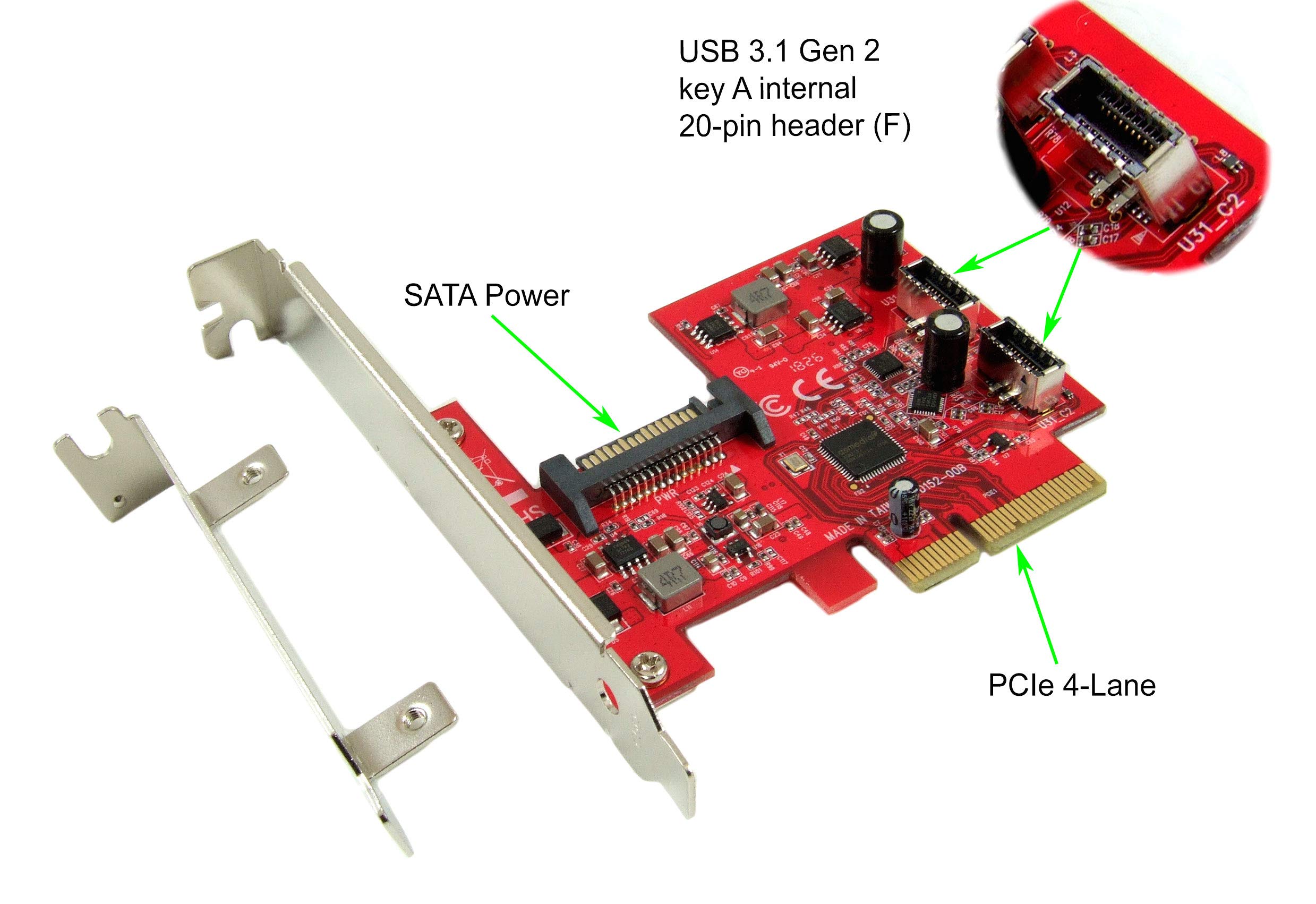 1 по сравнению с PCIe версии 1 Как PCIe версии 2 по сравнению с версией 1?
1 по сравнению с PCIe версии 1 Как PCIe версии 2 по сравнению с версией 1?Пропускная способность PCI Express версии 1.1 такая же, как у версии 1, которая составляет до 250 МБ / с на полосу в каждом направлении. Версия 2 была увеличена вдвое, обеспечивая скорость до 500 МБ / с на полосу в каждом направлении. Исходная версия PCIe 1.0 позволяла использовать карты PCIe мощностью 150 Вт.
На что подается питание через разъем PCIe?
Этот разъем используется для подачи дополнительного питания 12 В на карты расширения PCI Express.Многие видеокарты потребляют значительно больше, чем 75 Вт, обеспечиваемое слотом материнской платы, поэтому был создан 6-контактный кабель питания PCI Express.
Для чего используется PCIe x1?
Это слот для карт, которым не нужна огромная соединительная шина. Практически любая карта PCIe, кроме графического процессора, твердотельного накопителя или высокопроизводительной сетевой карты, использует разъем PCIe x1. В том числе: Звуковые карты.
Какую мощность может обеспечить слот PCI?
75 Вт
Слот PCI Express материнской платы может обеспечить графическую карту мощностью до 75 Вт.6-контактный разъем питания может обеспечить до 75 Вт. 8-контактный разъем питания может обеспечить до 150 Вт.
Какую мощность обеспечивает слот PCIe 3.0 x16?
Разъем PCI Express * x16 на системных платах Intel® для настольных ПК может обеспечивать мощность только до 75 Вт.
Можно ли подключить PCIe 1x к 16x?
Короткий ответ — да. Вы можете вставить карту PCIe x1 в больший слот PCIe x16. Карту PCIe x1 можно вставить в любой слот PCIe большего размера, и она будет работать нормально. Стандарт PCIe не только перекрестно совместим, но и имеет обратную совместимость.
PCI Express 2.0 — это то же самое, что x16?
Нет. PCI-E 2.0 тоже x16, разница в том, что теоретическая полоса пропускания в два раза выше на полосу по сравнению с 1.1. Звучит много, но подавляющее большинство современных видеокарт (если не все) работают с версией 1. 1 так же, как и с 2.0.
1 так же, как и с 2.0.
Использует ли PCIe 12 В?
Аналогично, что такое кабель питания PCIe? Этот разъем используется для подачи дополнительного питания 12 В на карты расширения PCI Express. Иногда их называют «кабелями PCI Express».Их также иногда называют «кабелями PEG», где «PEG» обозначает графику PCI Express.
Могу ли я вставить 6-контактный разъем PCIe в 8-контактный?
Описание продукта. Кабель имеет значение 6-контактный кабель питания PCI — 8-контактный адаптер питания — это удобное решение для питания видеокарты от блока питания с помощью только 6-контактного разъема питания PCIe. Подключите новую видеокарту к существующему 6-контактному разъему питания PCIe на вашем блоке питания.
Могу ли я использовать PCIe x1 в x16?
Короткий ответ — да.Вы можете вставить карту PCIe x1 в больший слот PCIe x16. Карту PCIe x1 можно вставить в любой слот PCIe большего размера, и она будет работать нормально.
В чем разница между PCIe x16 и x1?
Как правило, одна карта -x16 имеет 16 пар / линий передачи и 16 пар / линий приема. Одна карта -x1, имеет 1 пару / линию для передачи и 1 для приема. Теоретически карта -x16 должна быть в 16 раз быстрее, чем карта -x1. Интерфейс PCI Express позволяет работать карте, используя меньшее количество пар приема / передачи.
Одна карта -x1, имеет 1 пару / линию для передачи и 1 для приема. Теоретически карта -x16 должна быть в 16 раз быстрее, чем карта -x1. Интерфейс PCI Express позволяет работать карте, используя меньшее количество пар приема / передачи.
Какую мощность может обеспечить слот PCIe 3.0 x16?
Разъем PCI Express * x16 на системных платах Intel® для настольных ПК может обеспечивать мощность только до 75 Вт. Эти видеокарты могут питаться только от разъема PCI Express x16 на системной плате для настольных ПК.
Какую мощность обеспечивает слот PCIe 2.0?
Однако на сайте PCI-SIG.com указано, что максимальная мощность, передаваемая через шину PCIe 2.0, составляет 75 Вт, при этом дополнительная мощность требуется через PEG (разъемы питания для графической карты). В вики говорится, что мощность PCIe не была повышена до 150 Вт до PCIe-2.1 реализация.
Сколько ватт может обеспечить слот PCIe 3.0?
Карты PCIe 3.0 были ограничены общей потребляемой мощностью 300 Вт (75 Вт из слота материнской платы и 225 Вт из внешних силовых кабелей PCIe). Спецификация PCIe 4.0 поднимает этот предел выше 300 Вт, позволяя картам расширения потреблять более 225 Вт от внешних кабелей.
Спецификация PCIe 4.0 поднимает этот предел выше 300 Вт, позволяя картам расширения потреблять более 225 Вт от внешних кабелей.
Могу ли я вставить PCIe в слот PCI?
Ответ — нет. PCIe и PCI несовместимы друг с другом из-за их различной конфигурации.В большинстве случаев на материнской плате есть слоты PCI и PCIe, поэтому, пожалуйста, вставьте карту в соответствующий слот и не используйте оба типа неправильно.
Что означает PCI Express 2.0 x16?
Если написано 2 слота PCIe x16, это означает, что на плате есть 2 слота, способных работать с 16 линиями. Если указано 2 PCIe X16 (а затем в скобках указано x16, x4 или x8, x8), это означает, что когда у вас используется 1 слот, он использует все 16 линий для этого 1 слота.
Могу ли я вставить PCI 3.0 в слот 2.0?
На многих ПК на материнской плате будет несколько слотов расширения.Существует три версии этого слота, но они обратно совместимы, поэтому современная видеокарта PCI Express 3. 0 будет работать с материнской платой со слотом PCI Express x16 2.0. …
0 будет работать с материнской платой со слотом PCI Express x16 2.0. …
Стоит ли подключать ATX 12V?
Нужно подключить как 24pin, так и 8pin. 24-контактный разъем — это основной источник питания для материнской платы. 8-контактный — это питание для процессора.
Одинаковы ли кабели ЦП и PCIe?
Они совершенно разные. Разъем EPS предназначен для подачи питания на разъем процессора материнской платы, а разъем PCI Express предназначен для питания графического процессора.
Для чего используются слоты PCIe X1? Полное руководство для новичков
Если вы компьютерный фанат, то наверняка вам знаком термин PCIe. Однако даже большинство экспертов не знают настоящего назначения и функций слота PCIe. Эти слоты обеспечивают максимальную связь материнской платы ПК с наиболее важными компонентами. Эти слоты предоставляют вам несколько вариантов обновления, а также множество настроек в дополнение к просто предоставлению основных функций.На материнской плате вы найдете разные типы слотов PCIe. Однако в этом руководстве подробно рассматриваются наиболее важные слоты PCIe X1. Итак, чтобы ответить на вопрос, для чего используются слоты PCIe X1, будет дан ответ в этом подробном руководстве.
Однако в этом руководстве подробно рассматриваются наиболее важные слоты PCIe X1. Итак, чтобы ответить на вопрос, для чего используются слоты PCIe X1, будет дан ответ в этом подробном руководстве.
Как правило, если вы собираетесь собирать или модернизировать свой компьютер, вам необходимо понимать критически важные аппаратные компоненты. Да, оперативная память, процессор, графический процессор, твердотельный накопитель — это самое важное оборудование, на которое каждый смотрит. Однако материнская плата важнее и критичнее других.
Вот почему вам необходимо понимать требования к различным разъемам, а также их назначение на материнской плате. Также существует несколько конфигураций слотов PCIe, каждая из которых имеет свое значение и предназначение. Одним из таких важных слотов PCIe является слот PCIe X1 на материнской плате.
Что такое слоты PCIe?Прежде чем вдаваться в подробности использования слотов PCIe X1, мы должны понять, что такое слоты PCIe?
Слоты PCI (Peripheral Component Interconnect Express) используются в качестве интерфейса для таких компонентов материнской платы, как графический процессор, оперативная память и хранилище. На самом деле это стандартный интерфейс, созданный для подключения к материнской плате высокоскоростных и критически важных устройств.
На самом деле это стандартный интерфейс, созданный для подключения к материнской плате высокоскоростных и критически важных устройств.
Хотя эти слоты доступны в различных размерах и конфигурациях, во всем мире используются четыре основных размера. Их:
- PCIe x1
- PCIe x4
- PCIe x8
- PCIe x16
PCIe X1 — самый маленький слот PCIe среди всех остальных. Более того, вы найдете слоты PCIe для разных поколений.Новые поколения предлагают гораздо лучшую производительность по сравнению со старыми.
Рекомендуется прочитать: Игровые клавиатуры против обычных клавиатур
Слоты PCIe X1 Слоты PCIe X1 — это самые маленькие слоты из всех доступных стандартных слотов PCIe. Эти слоты имеют меньшую пропускную способность, а также наименьшее количество полос. Обычно использование слота PCIe X1 полностью исключается, если вы не знаете точного назначения, а также использования слота PCIe X1. С самого начала слоты PCIe x1 заменили стандартные порты PCI.Они имеют длину около 1 дюйма (или 26 мм). Скорость передачи данных на / с материнской платы составляет до 250 Мбит / с в каждую сторону сразу.
С самого начала слоты PCIe x1 заменили стандартные порты PCI.Они имеют длину около 1 дюйма (или 26 мм). Скорость передачи данных на / с материнской платы составляет до 250 Мбит / с в каждую сторону сразу.
Теперь обратимся к настоящему вопросу, для чего используются слоты PCIe X1? Для чего нужны слоты PCIe X1? Таким образом, эти слоты используются не только для одной цели.
Хотя они меньше среди всех PCIe и предлагают меньшую пропускную способность, они по-прежнему используются для множества функций.Как правило, эти слоты используются для карт расширения, которым требуется низкая пропускная способность.
Вот некоторые из наиболее важных карт, которые идеально подходят для слотов PCIe X1:
1. Звуковая картаВ большинстве случаев вам не нравится встроенная звуковая карта из-за плохого качества звука или других проблем. Хотя большинство последних материнских плат оснащено качественными звуковыми картами. Тем не менее, иногда кому-то не нравится качество звука или нужны другие улучшенные звуковые функции, которые недоступны на встроенных звуковых картах.Здесь на помощь приходит слот PCIe X1.
Звуковая карта не требует большой полосы пропускания, как графический процессор. Поэтому слот с низкой пропускной способностью, такой как PCIe X1, идеально подходит для звуковой карты. Более того, звуковые карты используют одну линию PCIe; поэтому слоты PCIe X1 идеально подходят для этих карт.
Рекомендуется прочитать: Лучшие игровые гарнитуры
Звуковая картаPCIe — это карта, которая вставляется в слот PCIe X1 на материнской плате для обеспечения функциональности звука.Внешняя звуковая карта предоставит вам некоторые улучшенные звуковые функции, такие как поддержка объемного звука, управление звуком и микширование. Кроме того, у вас будет ряд других портов для наушников, а также микрофонов. Кроме того, звуковая карта лучше защищена от электромагнитных помех, что увеличивает срок ее службы.
Некоторые из лучших звуковых карт для слота PCIe X1:
2. Платы расширения портовИногда пользователь ограничен портами, предоставляемыми материнской платой.Причина в том, что иногда на материнской плате не хватает слотов или портов для добавления дополнительных периферийных устройств или карт. Карта расширения, такая как карта расширения SATA, предоставляет пользователю возможность добавлять дополнительные накопители или другие устройства.
Плата расширения обеспечивает преимущества в долгосрочной перспективе за счет ряда дополнительных портов. Большинство этих карт расширения портов используются в слотах PCIe X1. Хорошим примером и наиболее широко используемым является карта расширения USB. Если на вашей материнской плате есть встроенный порт USB 2.0, вы можете просто выбрать карту расширения USB 3.0, и вуаля, вы получите потрясающую скорость 3.0. USB 3.0 или 3.1 обеспечивает гораздо более высокую и лучшую скорость по сравнению с USB 2.0.
Рекомендуется к прочтению: Ноутбуки, необходимые для потоковой передачи в реальном времени
Точно так же, если у вас недостаточно памяти и вы хотите обновить ее, не удаляя старую, карта расширения SATA будет вашим лучшим выбором. Карта расширения SATA совместима с PCIe X1 и позволяет подключать несколько дисков для дополнительного и улучшенного хранилища.
Все это расширение и модернизация возможны благодаря великолепному слоту PCIe X1. Таким образом, вы не ограничены фиксированной конфигурацией из-за ограничений вашей материнской платы.
Вот некоторые из хороших карт расширения для слота PCIe X1:
3. Модемы / сетевые картыЕще одно наиболее важное использование слота PCIe X1 — расширение сети, обеспечивающее совместимость с модемом и сетевыми картами. В последних материнских платах мы видим конкуренцию за меньшие и более компактные размеры и габариты.Для этого снимаются более крупные детали, чтобы сэкономить дополнительное место для компактности. Из-за этого мы видим, что наиболее важные порты, такие как порт Ethernet RJ-45, недоступны на некоторых из последних материнских плат.
Итак, в результате вы ограничены использованием только Wi-Fi. Однако иногда, если у вас нет беспроводного подключения или вы фанат проводного подключения, вам понадобятся некоторые ресурсы для порта RJ-45 Ethernet. Таким образом, слот PCIe X1 предоставляет вам полную поддержку для подключения внешней сетевой карты с портом RJ-45, чтобы вы могли подключить провод для бесперебойного подключения.
Точно так же у нас сейчас нет телефонного порта (RJ-11) ни на одной материнской плате. Поэтому, если вы работаете над такими телефонными проектами или используете телефон или факс для связи с компьютером, вы можете легко подключить модем, используя карту модема для слота PCIe X1.
Вот некоторые из рекомендуемых сетевых карт для слотов PCIe X1:
4. Слоты для накопителей NVMe (M.2)Все мы знаем, что в эту эпоху высоких технологий главное — скорость и производительность. Времена традиционных жестких дисков подходят к концу.SSD (твердотельные накопители) намного быстрее и долговечнее по сравнению с классическими жесткими дисками.
В жестких дискахClassic используется диск, который может выйти из строя, если с ним не обращаться осторожно. Кроме того, жесткие диски имеют меньшую скорость и не являются жесткими. Напротив, твердотельные накопители великолепны с точки зрения скорости, производительности и долговечности.
Рекомендуется к прочтению: Самые быстрые твердотельные накопители для покупки
Однако, если у вас нет NVMe (M.2) Имеются слоты для дисков на материнской плате, вы можете легко получить их со слотами PCIe X1. Вы можете легко получить карту расширения PCIe со слотами для накопителей NVMe (M.2), куда вы можете легко вставить оптические приводы и, таким образом, наслаждаться безостановочной производительностью SSD без задержек.
Некоторые хорошие и рекомендуемые варианты карт расширения NVME приведены ниже:
5. Карта ТВ-тюнераЧто делать, если у вас нет телевизора, но вы все равно хотите смотреть телепередачи на компьютере? Да, вы можете сделать это через Интернет, просмотрев почти все каналы в Интернете.Однако, если вы не хотите транслировать онлайн из-за ограниченного доступа к Интернету или его отсутствия, есть способ лучше.
Карта ТВ-тюнера — это карта или устройство, которое принимает спутниковые сигналы прямо на ваш компьютер. Это позволяет вам легко смотреть все соответствующие каналы без каких-либо проблем. Для этого вы можете просто вставить карту ТВ-тюнера или соответствующую карту расширения непосредственно в слот PCIe X1 и, таким образом, легко наслаждаться развлечениями премиум-класса.
Некоторые хорошие и рекомендуемые карты ТВ-тюнера приведены ниже:
6.Карты видеозахватаЧто делать, если вы можете снимать что-либо на экране с цифровой камеры, DVD-плеера или старого видеомагнитофона с кассетами VHS? Если вы думаете, что это невозможно, то вы наверняка ничего не знаете о картах видеозахвата, широко известных как VCC.
Кроме того, используя карты видеозахвата, вы также можете играть в желаемые консольные игры, такие как PS4 или другие. Ознакомьтесь с этим подробным руководством о том, как играть в PS4 на экране ноутбука, и вы будете поражены удивительными функциями карты видеозахвата.
Рекомендуется прочитать: Как играть в PS4 на ноутбуке с картой видеозахвата
Каждый VCC имеет свои особенности и функции. Однако почти все карты имеют базовые аналоговые соединения RCA, а в более новых последних моделях также есть соединения HDMI. Таким образом, будь то цифровой или аналоговый, RCA, HDMI, SDI, DisplayPort, SVGA, VCC захватит все за вас.
Некоторые из наиболее рекомендуемых карт видеозахвата приведены ниже:
Разница между PCIe x1, x4, x8, x16Когда дело доходит до PCIe, вы наверняка слышали о четырех наиболее распространенных типах.Это x1, x4, x8 и x16. Итак, что имеется в виду под всем этим и в чем основное различие между x1, x4, x8 и x16?
Чтобы понять проще и проще, мы должны знать, что каждая карта PCIe имеет свои собственные выделенные полосы (соединения для последовательной передачи данных) к хосту. Каждая полоса имеет среднюю скорость 250-1969 МБ / с, в зависимости от различных версий протоколов PCIe (v1.x, v2.x, v3.0, v4.0).
Количество линий в каждом слоте PCIe указывается суффиксом протокола PCIe × 1, × 4, × 8, × 16 или × 32.Короче говоря, это основное различие между всеми четырьмя типами линий PCIe:
- «PCIe x1» имеет одну полосу данных и меньшую полосу пропускания.
- «PCIe x4» имеет четыре линии передачи данных.
- «PCIe x8» имеет восемь линий передачи данных.
- «PCIe x16» имеет шестнадцать линий передачи данных и максимальную пропускную способность.
Как объяснено выше, каждый порт PCIe имеет разный размер и, следовательно, разную функцию.Материнская плата будет иметь разные слоты, включая x1, x4, x8, x16 или x32. Каждый из этих слотов имеет разные размеры, полосы, скорость и пропускную способность. Слот PCIe x1 будет меньшего размера, затем x4, x8, причем x16 будет самым большим среди четырех версий. Каждый из них доступен на материнской плате, поскольку каждый предлагает разные функции и совместимость для расширения.
Какие периферийные устройства используют какие порты?Поскольку порт PCIe x1 имеет наименьшую пропускную способность и мощность, в этот слот можно установить звуковую карту или другую карту, как описано выше.
Для более мощной стороны, такой как расширенный USB 3.0 или карта, для которой требуется скорость передачи данных в 4-8 раз выше, вы можете использовать слот x4 или x8. Для более высокой стороны, такой как установка графического процессора, вам понадобится гораздо более высокая скорость передачи данных, например, слот PCIe x16.
Рекомендуется прочитать: Самые маленькие шпионские камеры для вашей комнаты
Пропускная способность слота X1Пропускная способность каждого слота PCIe разная, поскольку слоты PCIe x1 доступны в разных версиях.Не все слоты PCIe x1 имеют одинаковую пропускную способность. Пропускная способность каждого слота x1 удваивается с последовательными (новыми) поколениями.
В настоящее время поколения 3 и 4 являются последними поколениями PCIe x1. PCIe x1 поколения 3 предлагает пропускную способность около 1 ГБ / с. В случае PCIe x1 поколения 4 скорость вдвое больше, чем у поколения 3, что дает оптимальную пропускную способность почти 2 ГБ / с.
Открытые слоты X1Вы когда-нибудь слышали о слотах с открытым концом? Это можно считать уловкой или уловкой, если вам не хватает высокопроизводительных портов, таких как слот x4.Но у вас есть устройство, совместимое со слотом x4, и свободный порт x1, что тогда делать?
Для этого есть слот x1 с открытым концом. Просто вставьте одну сторону устройства x4 в конец порта x1. Вы получите гораздо меньшую скорость по сравнению с исходным слотом x4, но он все равно работает. Однако это не рекомендуется и должно использоваться только в крайних случаях.
Рекомендуется к прочтению: Увеличьте время автономной работы ноутбуков
PCI в сравнении с PCIePCI означает Peripheral Component Interconnect, а PCI означает Peripheral Component Interconnect Express.PCIe — это усовершенствованная версия PCI, которая почти заменила PCI. PCI был представлен в 1992 году, а PCIe — в 2003 году. PCI — это интерфейс параллельной шины, тогда как PCIe работает на интерфейсе последовательной шины.
Поскольку PCI и обычный PCI являются более старой технологией, они имеют гораздо более низкую скорость передачи данных по сравнению с PCIe. Слот PCI обеспечивает скорость до 133 МБ / с, а слот PCIe обеспечивает скорость даже до 16 ГБ / с. Таким образом, вы можете увидеть оптимальное преимущество скорости PCIe над PCI.
Наконец, PCIe обладает рядом функций по сравнению с обычным PCI.
PCIe 2.0 против 3.0PCIe 3.0 — это расширенная версия с многочисленными преимуществами по сравнению с 2.0. PCIe 3.0 работает почти вдвое быстрее, чем 2.0. Кроме того, он по-прежнему полностью совместим с прямой / обратной связью. Так что даже платы 2.0 будут работать с картами 3.0 и наоборот.
Кроме того, PCIe 3.0 поддерживает максимальную скорость до 16 ГБ / с, тогда как PCIe 2.0 обеспечивает максимальную скорость 8 ГБ / с.
Хотите узнать больше об электричестве и батареях? Наши рекомендуемые статьи: ЗаключениеС новым поколением устройств старые с каждым днем устаревают.Однако в большинстве случаев нам по-прежнему приходится полагаться на старые технологии по многим причинам. Слот PCIe x1 — важный слот, преимуществами которого нельзя избежать или пренебречь.
В приведенном выше подробном руководстве подробно описано все, что связано со слотом PCIe x1. Надеюсь, после прочтения этого руководства вы получили бы ответ на меняющийся вопрос, например, для чего используются слоты PCIe X1?
Тем не менее, если вы думаете, что мы что-то упустили, оставьте свои комментарии, чтобы познакомить наших читателей с вашим практическим опытом.
Все, что вам нужно знать о PCI Express
Intro
Начиная с первого ПК, выпущенного в 1981 году, в компьютере были слоты расширения, в которые можно было установить дополнительные карты, чтобы добавить возможности, недоступные на материнской плате компьютера. В настоящее время наиболее распространенный тип доступных слотов расширения называется PCI Express. В этом руководстве вы узнаете все, что вам нужно знать об этом типе подключения: как оно работает, версии, слоты и многое другое.
Прежде чем говорить о PCI Express, мы должны немного рассказать об истории слотов расширения ПК и их основных проблемах, чтобы вы могли понять, чем отличается PCI Express.
Нет товаров.
Ниже мы перечисляем наиболее распространенные типы слотов расширения, которые были выпущены для ПК на протяжении всей его истории:
- ISA (промышленная стандартная архитектура)
- MCA (микроканальная архитектура)
- EISA (расширенная отраслевая стандартная архитектура)
- VLB (локальная шина VESA)
- PCI (соединение периферийных компонентов)
- PCI-X (соединение периферийных компонентов) eXtended)
- AGP (порт ускоренной графики)
- PCI Express (Peripheral Component Interconnect Express)
Новые типы слотов расширения выпускаются всякий раз, когда оказывается, что доступные типы слотов слишком медленные для определенных приложений.Например, исходный слот ISA, доступный на исходном IBM PC и на IBM PC XT и их клонах, имел максимальную теоретическую скорость передачи (т. Е. Пропускную способность) всего 4,77 МБ / с (4,77 МГц, передача восьми битов за тактовый цикл) . 16-разрядная версия ISA, запущенная с IBM PC AT в 1984 году, почти удвоила доступную полосу пропускания до 8 МБ / с (8 МГц, передавая 16 бит каждые два тактовых цикла; каждый цикл доступа на шине ISA занимает два тактовых импульса. будет завершено), но это число было чрезвычайно низким даже в то время для приложений с высокой пропускной способностью, таких как видео.
Затем IBM выпустила слот MCA для своей линейки компьютеров PS / 2, и поскольку он был защищен авторским правом, другие производители могли использовать его только в том случае, если они вошли в схему лицензирования с IBM, и только пять компаний сделали это (Apricot, Dell, Tandy, Исследовательские машины и Оливетти). Таким образом, слоты MCA были ограничены несколькими моделями ПК этих брендов. Девять производителей ПК присоединились к созданию слота EISA, но это не увенчалось успехом по двум причинам. Во-первых, он поддерживал совместимость с исходным слотом ISA, поэтому его тактовая частота была такой же, как у 16-битного слота ISA.Во-вторых, в альянс не вошли производители материнских плат, поэтому пользователи, которые делали это самостоятельно, и другие производители не имели доступа к этому слоту, как это произошло со слотом MCA.
Первым выпущенным настоящим высокоскоростным слотом стал VLB. Более высокая скорость была достигнута за счет привязки слота к локальной шине ЦП, то есть к внешней шине ЦП. Таким образом, слот работал с той же скоростью, что и внешняя шина ЦП, которая является самой быстрой шиной, доступной на ПК. В таблице ниже мы указываем, что этот слот использует тактовую частоту 33 МГц, но фактическая тактовая частота будет зависеть от используемого процессора.(Большинство ЦП в то время использовали внешнюю тактовую частоту 33 МГц, но также были доступны ЦП с внешней тактовой частотой 25 МГц и 40 МГц.) Проблема с этой шиной заключалась в том, что она была разработана специально для локальной шины процессоров класса 486. . Когда был выпущен процессор Pentium, он был несовместим с ним, поскольку использовал локальную шину с другими характеристиками (внешняя тактовая частота 66 МГц вместо 33 МГц и 64-битная передача данных вместо 32-битной).
Первое общеотраслевое решение появилось в 1992 году, когда Intel возглавила отрасль, создав «окончательный» слот расширения — PCI.Позже к альянсу присоединились и другие компании, который сегодня известен как PCI-SIG (PCI Special Interest Group). PCI-SIG отвечает за стандартизацию слотов PCI, PCI-X и PCI Express. Кстати, некоторым непрофессионалам трудно провести различие между PCI, PCI-X и PCI Express («PCIe»). Несмотря на то, что эти названия похожи, они относятся к совершенно разным технологиям.
PCI — это платформенно-независимая шина, которая подключается к системе с помощью микросхемы моста (которая является частью набора микросхем материнской платы).Всякий раз, когда выпускается новый ЦП, вы все равно можете использовать ту же шину PCI, перепроектировав микросхему моста вместо перепроектирования шины, что было нормой до создания шины PCI.
Шина — это путь данных, к которому вы можете подключить несколько устройств одновременно, разделяя этот путь данных. Самыми очевидными устройствами, подключенными к шине PCI, были слоты расширения, но интегрированные компоненты, доступные на материнской плате, такие как встроенный сетевой чип, могли быть подключены к шине PCI.
Хотя теоретически возможны и другие конфигурации, наиболее распространенной реализацией шины PCI была тактовая частота 33 МГц с 32-битным каналом передачи данных, обеспечивающая пропускную способность 133 МБ / с.
Шина PCI-X — это версия шины PCI, работающая с более высокими тактовыми частотами и с более широкими путями передачи данных для серверных материнских плат, обеспечивающая более высокую пропускную способность для устройств, требующих большей скорости, таких как высокопроизводительные сетевые карты и контроллеры RAID.
Когда шина PCI оказалась слишком медленной для высокопроизводительных видеокарт, был разработан слот AGP. Этот слот использовался исключительно для видеокарт.
Затем, наконец, PCI-SIG разработал соединение под названием PCI Express (ранее известное как «3GIO» и официально сокращенное как «PCIe», хотя большинство людей неправильно сокращают его как «PCI-E»).Несмотря на свое название, PCI Express кардинально отличается от шины PCI.
- PCI — это шина, тогда как PCI Express — соединение точка-точка, то есть соединяет только два устройства; никакое другое устройство не может использовать это соединение. Чтобы уточнить, на материнской плате, использующей стандартные слоты PCI, все устройства PCI подключены к шине PCI и используют один и тот же путь передачи данных, поэтому узкое место (т. Е. Снижение производительности из-за того, что более одного устройства хотят передавать данные одновременно) может произойти.На материнской плате со слотами PCI Express каждый слот PCI Express подключается к набору микросхем материнской платы с помощью выделенной полосы, не разделяя эту полосу (путь данных) с другими слотами PCI Express. Кроме того, устройства, встроенные в материнскую плату, такие как сетевые контроллеры, контроллеры SATA и USB, обычно подключаются к набору микросхем материнской платы с помощью выделенных соединений PCI Express.
- PCI и все другие виды слотов расширения используют параллельную связь, в то время как PCI Express основан на высокоскоростной последовательной связи.
- PCI Express основан на отдельных полосах, которые можно сгруппировать для создания соединений с более высокой пропускной способностью. Символ «x», следующий за описанием соединения PCI Express, относится к количеству линий, используемых этим соединением.
Соединение PCI Express является предметом данного руководства. Мы более подробно рассмотрим, как это работает на следующих страницах.
Ниже приводится таблица, в которой сравниваются основные характеристики слотов расширения, которые когда-либо существовали для ПК.
| Слот | Часы | Количество бит | Данные за тактовый цикл | Пропускная способность | |||||||
| ISA | 4.77 МГц | 8 | 1 | 4,77 МБ / с | |||||||
| ISA | 8 МГц | 16 | 0,5 | 8 МБ / с | |||||||
| MCA | 58 | 9048 | 9048 | 9049 | 10 МБ / с | ||||||
| MCA | 5 МГц | 32 | 1 | 20 МБ / с | |||||||
| EISA | 8,33 МГц | MB32 | 1 | 1 9049 МБ / с обычно) | |||||||
| VLB | 33 МГц | 32 | 1 | 133 МБ / с | |||||||
| PCI | 33 МГц | 32 | 1 | 13350 МБ / с | PCI-X 66 | 66 МГц | 64 | 1 | 533 МБ / с | ||
| PCI-X 133 | 133 МГц | 64 | 1 | 1,066 МБ / с PCI | -X 266 | 133 МГц | 64 | 2 | 2132 МБ / с | ||
| PCI-X 533 | 133 МГц | 64 | 4 | 4266 МБ / с | |||||||
| AGP x1 | 668 9049 1 | 668 9049 1 | 9048 9049 | 266 МБ / с | |||||||
| AGP x2 | 66 МГц | 32 | 2 | 533 МБ / с | |||||||
| AGP x4 | 66 МГц | 32 | 4 | 32 | 4 | ||||||
| AGP x8 | 66 МГц | 32 | 8 | 2133 МБ / с | |||||||
| PCIe 1.0 x1 | 2,5 ГГц | 1 | 1 | 250 Мбайт / с | |||||||
| PCIe 1.0 x4 | 2,5 ГГц | 4 | 1 | 1000 Мбайт / с | |||||||
| 8 | 1 | 2,000 МБ / с | |||||||||
| PCIe 1.0 x16 | 2,5 ГГц | 16 | 1 | 4,000 МБ / с | |||||||
| PCIe | 9048 G8 9048 G8 1 | 1 | 500 МБ / с | ||||||||
| PCIe 2.0 x4 | 5 ГГц | 4 | 1 | 2000 МБ / с | |||||||
| PCIe 2.0 x8 | 5 ГГц | 8 | 1 | 4000 МБ / с PCI | |||||||
| 16 | 1 | 8000 Мбайт / с | |||||||||
| PCIe 3.0 x1 | 8 ГГц | 1 | 1 | 1000 Мбайт / с | |||||||
| PCIe 3.049 849 x4 9048 4 | 1 | 4000 МБ / с | |||||||||
| PCIe 3.0 x8 | 8 ГГц | 8 | 1 | 8000 МБ / с | |||||||
| PCIe 3.0 x16 | 8 ГГц | 16 | 1 | 16000 МБ / с | 8 обновление на 20349 908 -10-12 в 20:31 / Партнерские ссылки / Изображения из Amazon Product Advertising API

 Больше только на продвинутых геймерских модификациях. Не исключено, что слот уже будет занят видеокартой, поэтому ничего вы уже не подключите — если конечно не хотите довольствоваться интегрированным в процессор графическим ядром.
Больше только на продвинутых геймерских модификациях. Не исключено, что слот уже будет занят видеокартой, поэтому ничего вы уже не подключите — если конечно не хотите довольствоваться интегрированным в процессор графическим ядром. Проще некуда, и именно так обычно используется как минимум один слот. Для чего нужна замена – во-первых, если хочется поставить более быструю карту (стандарта “N” вместо “G”). Во-вторых, если вы решили поставить MacOS, то в ней поддерживаются далеко не все карты, а совместимая стоит недорого. В третьих, для расширения возможностей карты – например, продаются комбинированные карточки WiFi/Bluetooth или WiFi/WiMax. Что обязательно надо помнить-это то, что любая wifi карта такого формата требует подключения антенн, это два или три (для полноценного “N”) провода, которые располагаются в крышке ноутбука, под экраном. Нет антенны- нет сигнала. Длина проводов ,которые уже у вас в ноутбук есть, обычно достаточна для подключения карты только в тот слот, где подобная карта уже стоит, а второй слот-может быть расположен гораздо дальше. Для замены антенн или прокладывания новых-придётся разбирать ноутбук почти целиком, в т.ч. –разобрать экран. На фото выше-такая карта стандартного размера, под ней- формфактор half size, половинный размер.
Проще некуда, и именно так обычно используется как минимум один слот. Для чего нужна замена – во-первых, если хочется поставить более быструю карту (стандарта “N” вместо “G”). Во-вторых, если вы решили поставить MacOS, то в ней поддерживаются далеко не все карты, а совместимая стоит недорого. В третьих, для расширения возможностей карты – например, продаются комбинированные карточки WiFi/Bluetooth или WiFi/WiMax. Что обязательно надо помнить-это то, что любая wifi карта такого формата требует подключения антенн, это два или три (для полноценного “N”) провода, которые располагаются в крышке ноутбука, под экраном. Нет антенны- нет сигнала. Длина проводов ,которые уже у вас в ноутбук есть, обычно достаточна для подключения карты только в тот слот, где подобная карта уже стоит, а второй слот-может быть расположен гораздо дальше. Для замены антенн или прокладывания новых-придётся разбирать ноутбук почти целиком, в т.ч. –разобрать экран. На фото выше-такая карта стандартного размера, под ней- формфактор half size, половинный размер.

 С другой стороны, при наличии некоторого умения их и так можно вывести, прямо с контактов mini pci-e, но это уже модификация, которая легко ломает гарантию. Стоимость такой платки – ок. 8usd.
С другой стороны, при наличии некоторого умения их и так можно вывести, прямо с контактов mini pci-e, но это уже модификация, которая легко ломает гарантию. Стоимость такой платки – ок. 8usd.


 0 сегодня по-прежнему сложная. Конечно, преимущества бесспорны — интерфейс даёт до 10X большую скорость по сравнению с USB 2.0, контроллеры вряд ли будут более дорогими при больших объёмах поставки, да и обратная совместимость тоже обеспечивается — но пройдёт ещё некоторое время, прежде чем USB 3.0 станет действительно массовым. Мы уже протестировали флэш-брелоки USB 3.0 , внешние оснастки USB 3.0 для 2,5″ жёстких дисков , рассмотрели разные реализации поддержки USB 3.0 на материнских платах , а также провели тесты нескольких внешних накопителей USB 3.0. Как и можно было ожидать, жёсткие диски теперь могут работать без «узких мест», то есть инфраструктура готова к тому, чтобы поддержать скорости 300-400 Мбайт/с.
0 сегодня по-прежнему сложная. Конечно, преимущества бесспорны — интерфейс даёт до 10X большую скорость по сравнению с USB 2.0, контроллеры вряд ли будут более дорогими при больших объёмах поставки, да и обратная совместимость тоже обеспечивается — но пройдёт ещё некоторое время, прежде чем USB 3.0 станет действительно массовым. Мы уже протестировали флэш-брелоки USB 3.0 , внешние оснастки USB 3.0 для 2,5″ жёстких дисков , рассмотрели разные реализации поддержки USB 3.0 на материнских платах , а также провели тесты нескольких внешних накопителей USB 3.0. Как и можно было ожидать, жёсткие диски теперь могут работать без «узких мест», то есть инфраструктура готова к тому, чтобы поддержать скорости 300-400 Мбайт/с. 0, но поддержка Superspeed USB 3.0 отсутствует. Хотя подобное решение остаётся загадкой для большинства пользователей, оно действительно имеет смысл с экономической точки зрения: Intel ждала ICh5 в 2002 году для добавления поддержки USB 2.0, хотя компания реализовала поддержку USB 1.1 довольно рано в конце 90-х годов, но особого успеха это не принесло. Поскольку добавление корневых контроллеров USB 3.0 приведёт к серьёзному изменению дизайна, а рынок не перейдёт с USB 2.0 на 3.0 за несколько месяцев, то Intel действительно имеет смысл оставаться консервативной — хотя, конечно, большинство из нас явно предпочло бы более агрессивную стратегию, поскольку сокет LGA 1155 может прожить дольше, чем LGA 1156.
0, но поддержка Superspeed USB 3.0 отсутствует. Хотя подобное решение остаётся загадкой для большинства пользователей, оно действительно имеет смысл с экономической точки зрения: Intel ждала ICh5 в 2002 году для добавления поддержки USB 2.0, хотя компания реализовала поддержку USB 1.1 довольно рано в конце 90-х годов, но особого успеха это не принесло. Поскольку добавление корневых контроллеров USB 3.0 приведёт к серьёзному изменению дизайна, а рынок не перейдёт с USB 2.0 на 3.0 за несколько месяцев, то Intel действительно имеет смысл оставаться консервативной — хотя, конечно, большинство из нас явно предпочло бы более агрессивную стратегию, поскольку сокет LGA 1155 может прожить дольше, чем LGA 1156. Сегодня NEC является единственным поставщиком контроллеров USB 3.0, поэтому цены на них остаются слишком высокими для массового распространения контроллеров — в итоге недорогие материнские платы не будут оснащаться поддержкой USB 3.0 в ближайшее время.
Сегодня NEC является единственным поставщиком контроллеров USB 3.0, поэтому цены на них остаются слишком высокими для массового распространения контроллеров — в итоге недорогие материнские платы не будут оснащаться поддержкой USB 3.0 в ближайшее время. Если сегодня это не является такой уж проблемой, ситуация может усугубиться в будущем.
Если сегодня это не является такой уж проблемой, ситуация может усугубиться в будущем. Впрочем, если вы возьмёте карту расширения и установите её, то получите более высокую скорость: мы измерили 172 Мбайт/с с картой расширения WD и 173 Мбайт/с с картой Gigabyte. Все другие решения, как интегрированные, так и с картами расширения, были ограничены уровнем между 113 и 168 Мбайт/с, так что разница весьма существенная. Мы не будем углубляться в реализацию поддержки контроллера на материнской плате, поскольку недостатки явно заметны. Карты расширения, по всей видимости, способны лучше выигрывать от подключения PCIe, поскольку все линии PCIe чипсета 890 полностью совместимы с PCI Express 2.0.
Впрочем, если вы возьмёте карту расширения и установите её, то получите более высокую скорость: мы измерили 172 Мбайт/с с картой расширения WD и 173 Мбайт/с с картой Gigabyte. Все другие решения, как интегрированные, так и с картами расширения, были ограничены уровнем между 113 и 168 Мбайт/с, так что разница весьма существенная. Мы не будем углубляться в реализацию поддержки контроллера на материнской плате, поскольку недостатки явно заметны. Карты расширения, по всей видимости, способны лучше выигрывать от подключения PCIe, поскольку все линии PCIe чипсета 890 полностью совместимы с PCI Express 2.0. 0. Две материнские платы на чипсете P55, а именно P55A-UD6 и UD7, можно считать наглядным тому доказательством. Если у материнской платы UD6 есть поддержка USB 3.0 через контроллер NEC, вам нужно включить опцию Turbo в BIOS, чтобы получить полную производительность — иначе система выдаст все линии PCI Express 2.0 видеокарте. Впрочем, подобная реализация всё равно даёт пропускную способность всего 113 Мбайт/с и самую низкую производительность ввода/вывода.
0. Две материнские платы на чипсете P55, а именно P55A-UD6 и UD7, можно считать наглядным тому доказательством. Если у материнской платы UD6 есть поддержка USB 3.0 через контроллер NEC, вам нужно включить опцию Turbo в BIOS, чтобы получить полную производительность — иначе система выдаст все линии PCI Express 2.0 видеокарте. Впрочем, подобная реализация всё равно даёт пропускную способность всего 113 Мбайт/с и самую низкую производительность ввода/вывода. Карта расширения Gigabyte USB 3.0 обеспечила существенно меньшую производительность по количеству операций ввода/вывода в секунду на P55A-UD7. В данном случае интегрированное решение даёт явно более высокую производительность.
Карта расширения Gigabyte USB 3.0 обеспечила существенно меньшую производительность по количеству операций ввода/вывода в секунду на P55A-UD7. В данном случае интегрированное решение даёт явно более высокую производительность. В подобной системе карта обеспечила самую высокую пропускную способность, хотя и не самую высокую производительность в сценарии одновременного чтения и записи, но производительность ввода/вывода оказалась выше среднего.
В подобной системе карта обеспечила самую высокую пропускную способность, хотя и не самую высокую производительность в сценарии одновременного чтения и записи, но производительность ввода/вывода оказалась выше среднего. В зависимости от конфигурации, мы получали от 128 до 145 Мбайт/с — и данную разницу нельзя объяснить различиями между слотами PCI Express 1.1 и 2.0. Мы получили более высокие результаты на материнской плате P55A-UD7 с интерфейсом PCI Express 1.1. Исключением у данной материнской платы стал интегрированный контроллер NEC USB 3.0, который оказался быстрее, чем карта расширения WD.
В зависимости от конфигурации, мы получали от 128 до 145 Мбайт/с — и данную разницу нельзя объяснить различиями между слотами PCI Express 1.1 и 2.0. Мы получили более высокие результаты на материнской плате P55A-UD7 с интерфейсом PCI Express 1.1. Исключением у данной материнской платы стал интегрированный контроллер NEC USB 3.0, который оказался быстрее, чем карта расширения WD. 0. Скорость действительно высокая, но USB-брелок довольно сильно нагревается.
0. Скорость действительно высокая, но USB-брелок довольно сильно нагревается. 1.0), чипсет: P55, BIOS: F3
1.0), чипсет: P55, BIOS: F3 Как видим, обе карты расширения обеспечивают наилучшую производительность, если установить их в систему с чипсетом AMD 890FX и южным мостом SB850, который предоставляет полноценные линии PCI Express 2.0. Две материнские платы на чипсете Intel, а именно модели из серии Gigabyte P55A, предоставляют только линии PCI Express 1.1 для карт расширения, либо линии 2.0, если вы решите использовать один из физических слотов x16. Встроенный контроллер на материнской плате Gigabyte P55A-UD6 разочаровывает, но коммутируемое решение на UD7, с другой стороны, имеет право на жизнь.
Как видим, обе карты расширения обеспечивают наилучшую производительность, если установить их в систему с чипсетом AMD 890FX и южным мостом SB850, который предоставляет полноценные линии PCI Express 2.0. Две материнские платы на чипсете Intel, а именно модели из серии Gigabyte P55A, предоставляют только линии PCI Express 1.1 для карт расширения, либо линии 2.0, если вы решите использовать один из физических слотов x16. Встроенный контроллер на материнской плате Gigabyte P55A-UD6 разочаровывает, но коммутируемое решение на UD7, с другой стороны, имеет право на жизнь. 
 Однако существующие реализации USB 3.0 могут давать разную производительность по двум причинам: с одной стороны, могут наблюдаться отличия в драйверах и прошивках, а с другой стороны производительность зависит от того, как контроллер подключается к host-системе.
Однако существующие реализации USB 3.0 могут давать разную производительность по двум причинам: с одной стороны, могут наблюдаться отличия в драйверах и прошивках, а с другой стороны производительность зависит от того, как контроллер подключается к host-системе.




 0 портами на своих девайсах, но с приобретением двухтерабайтного внешнего жесткого диска Toshiba моему компьютеру понадобился апгрейд.
0 портами на своих девайсах, но с приобретением двухтерабайтного внешнего жесткого диска Toshiba моему компьютеру понадобился апгрейд.



 Многим пользователям уже не хватает стандартной скорости USB 2.0 и хочется чего-то более быстрого. Покупать новую материнскую плату зачастую слишком затратно, поэтому выход один, это установка платы расширения, которую мы произведем в этом обзоре.
Многим пользователям уже не хватает стандартной скорости USB 2.0 и хочется чего-то более быстрого. Покупать новую материнскую плату зачастую слишком затратно, поэтому выход один, это установка платы расширения, которую мы произведем в этом обзоре. 0 устройство, то оно будет работать на максимально возможной для него скорости.
0 устройство, то оно будет работать на максимально возможной для него скорости. В комплекте его к сожалению нет.
В комплекте его к сожалению нет. В нем предлагалось открыть специальный файл, предназначенный для редактирования драйверов вручную, однако на всем диске с драйверами такого файла не обнаружилось. Пришлось специально для теста установить Windows 7 x64 и проверить на ней. Были проведены аналогичные действия, написанные выше, и драйвера установились без проблем. Соответственно, инструкцию в руководстве пользователя можно просто игнорировать.
В нем предлагалось открыть специальный файл, предназначенный для редактирования драйверов вручную, однако на всем диске с драйверами такого файла не обнаружилось. Пришлось специально для теста установить Windows 7 x64 и проверить на ней. Были проведены аналогичные действия, написанные выше, и драйвера установились без проблем. Соответственно, инструкцию в руководстве пользователя можно просто игнорировать. 0 x4 — 3.2 Гбайт/с.
0 x4 — 3.2 Гбайт/с. 0 1.0 0
2D-графика - прозрачные векторы: 1.0 1.0 0
2D-графика - сложные векторы: 91,4 77,4 15,3%
Графика 2D - Шрифты и текст: 36,1 35,5 1,6%
Графика 2D - Интерфейс Windows: 14.0 14.0 0
Графика 2D - Фильтры изображений: 92,6 92,4 0,1%
Графика 2D - Рендеринг изображений: 203,7 203,1 0,3%
Графика 3D - Простая: 406,5 396,9 2,3%
Графика 3D - Средний: 271,3 204,5 24.6%
Графика 3D - Сложная: 16.0 4.0 75.0% !!!
Графика 3D - DirectX 10: 7,4 4,9 33,7%
Оценка 2D-графики: 162,1 156,0 3,7%
Оценка 3D-графики: 460,0 337,5 26,6%
0 1.0 0
2D-графика - прозрачные векторы: 1.0 1.0 0
2D-графика - сложные векторы: 91,4 77,4 15,3%
Графика 2D - Шрифты и текст: 36,1 35,5 1,6%
Графика 2D - Интерфейс Windows: 14.0 14.0 0
Графика 2D - Фильтры изображений: 92,6 92,4 0,1%
Графика 2D - Рендеринг изображений: 203,7 203,1 0,3%
Графика 3D - Простая: 406,5 396,9 2,3%
Графика 3D - Средний: 271,3 204,5 24.6%
Графика 3D - Сложная: 16.0 4.0 75.0% !!!
Графика 3D - DirectX 10: 7,4 4,9 33,7%
Оценка 2D-графики: 162,1 156,0 3,7%
Оценка 3D-графики: 460,0 337,5 26,6%